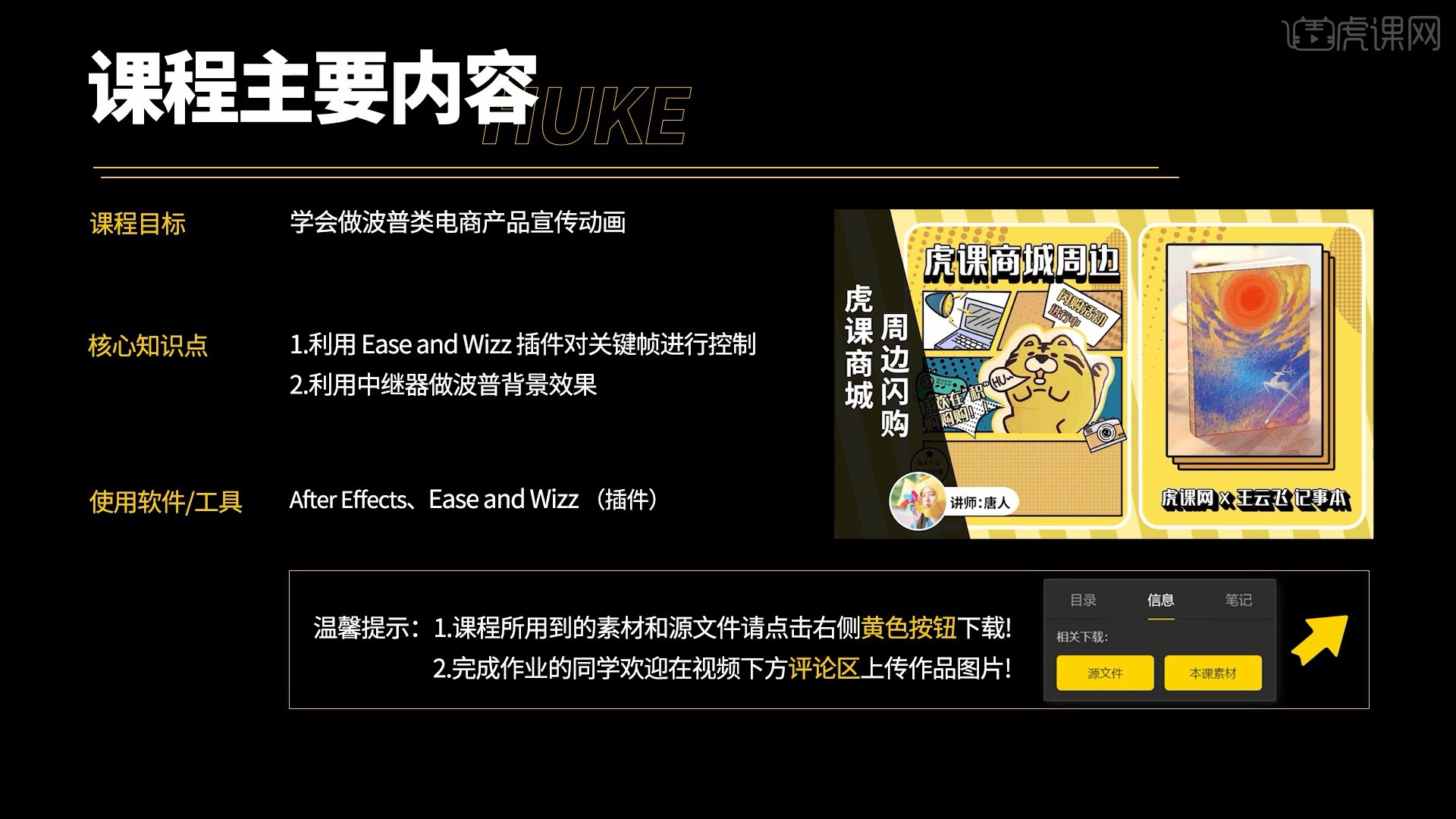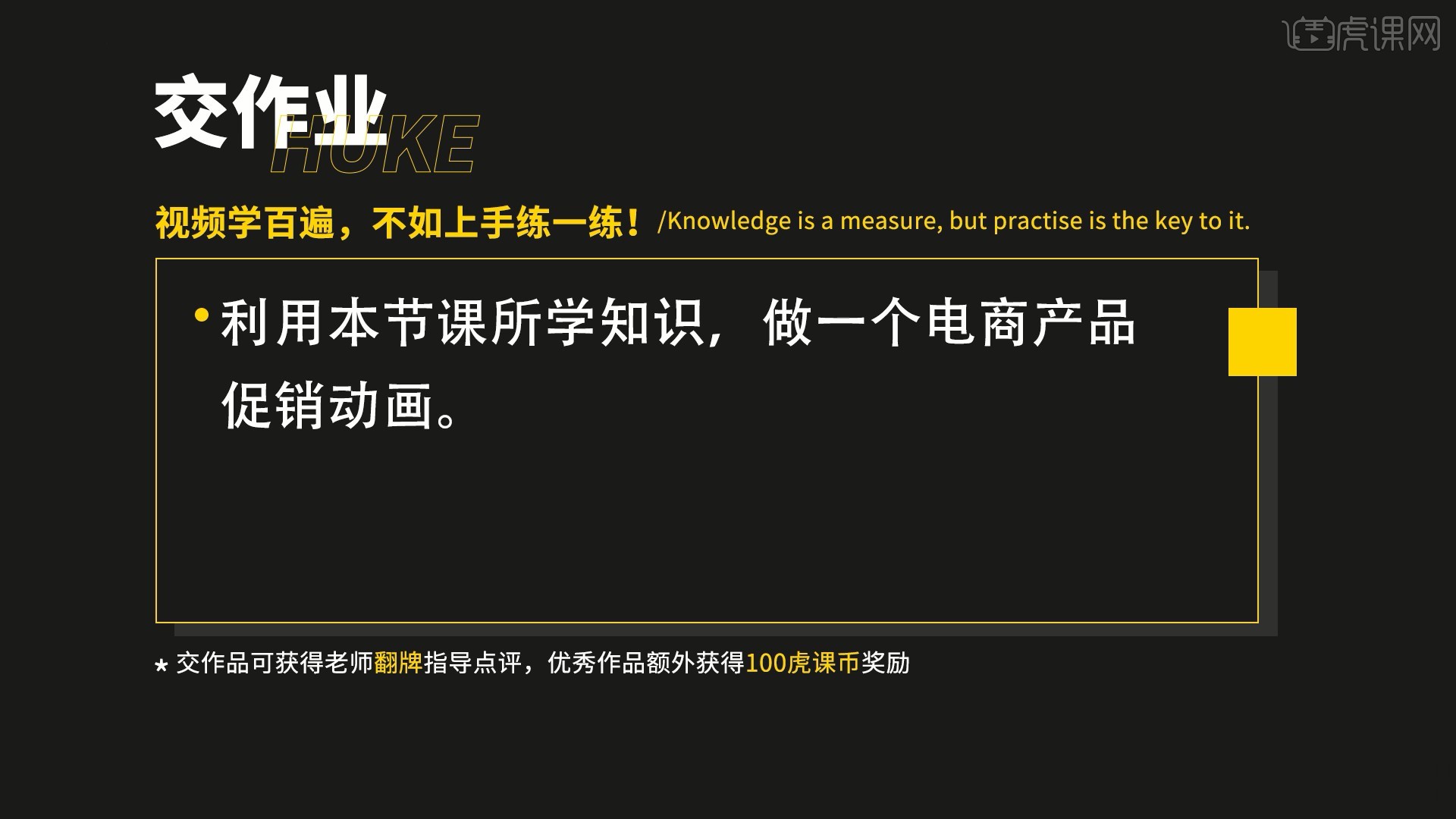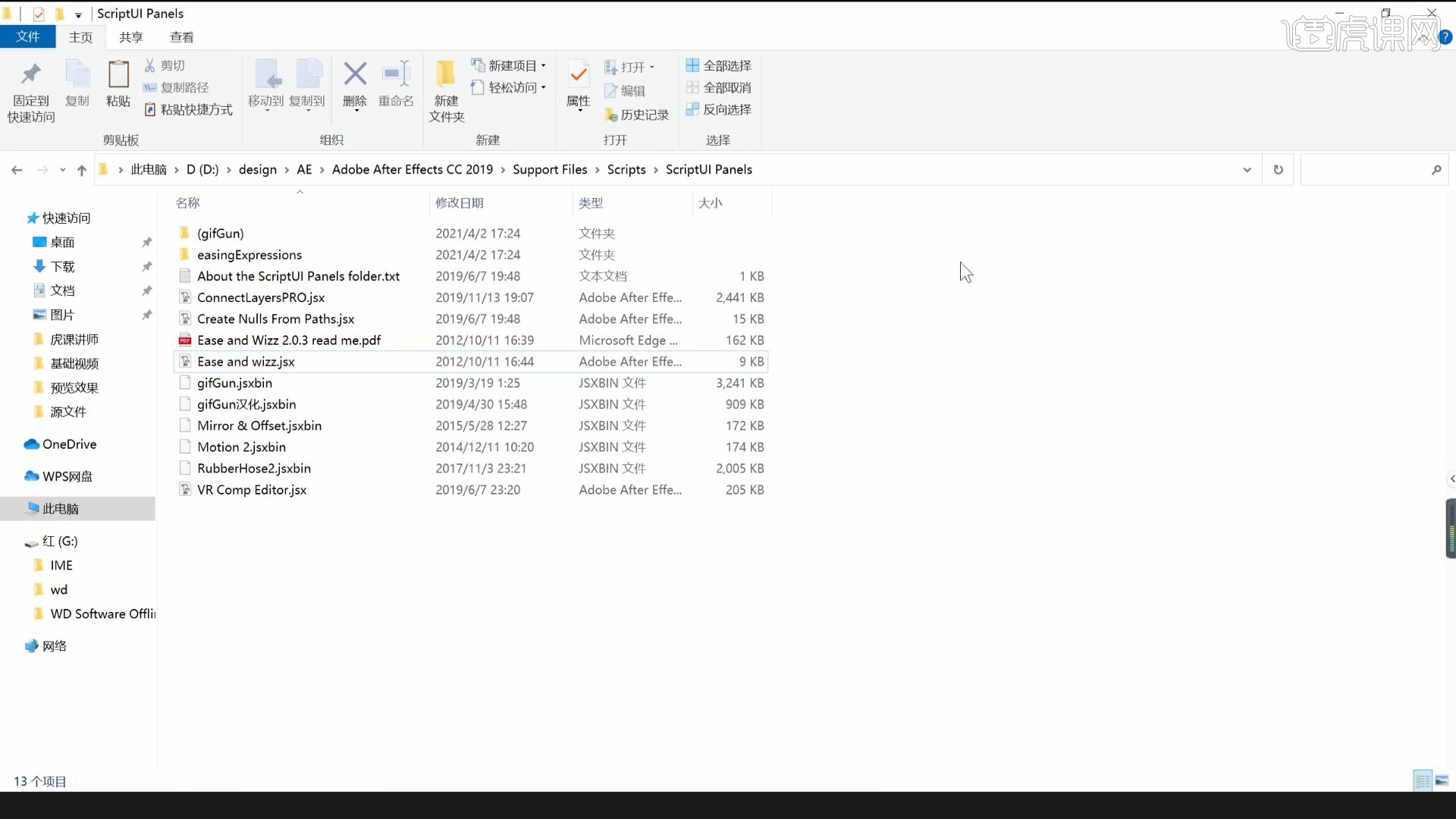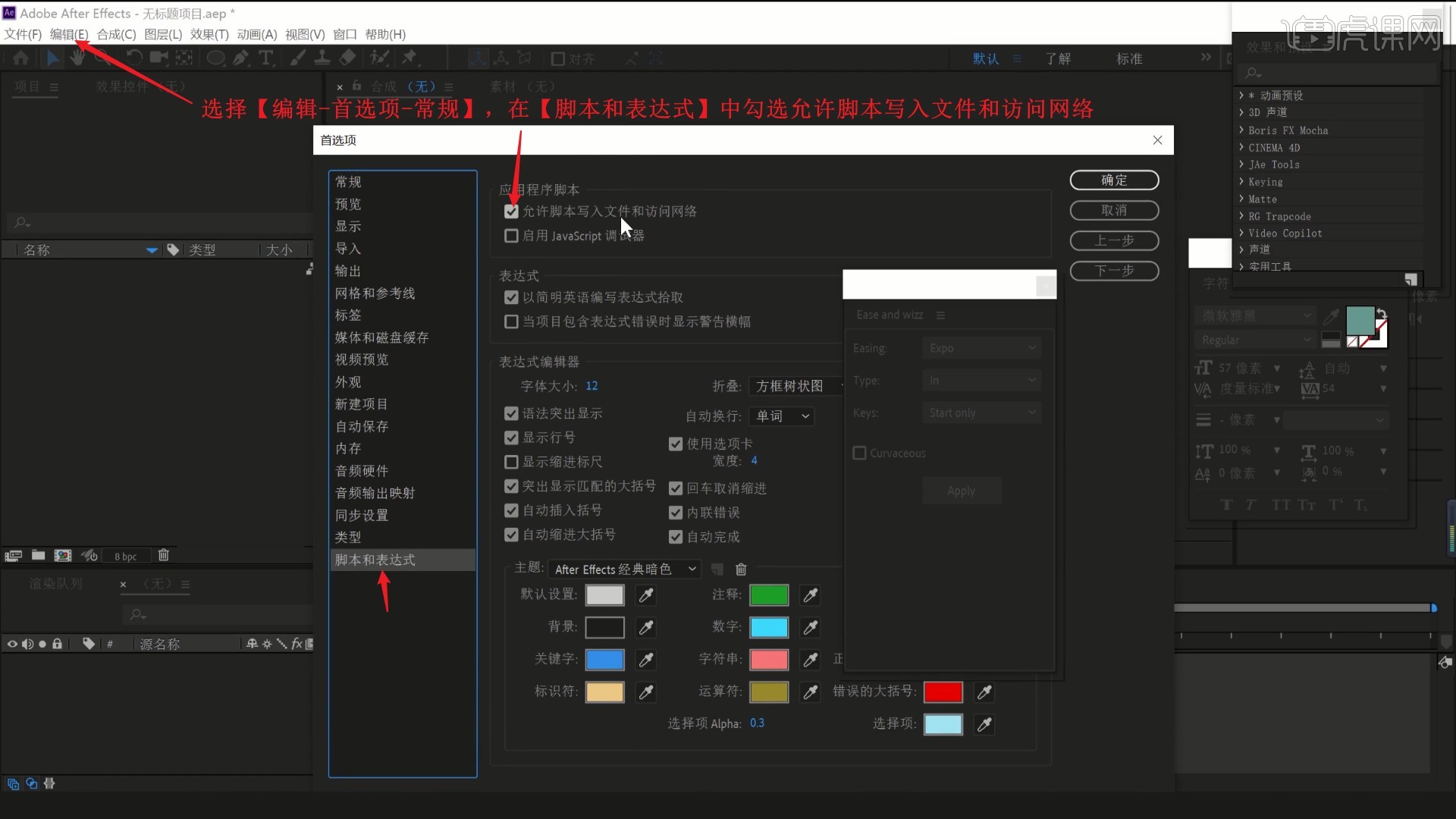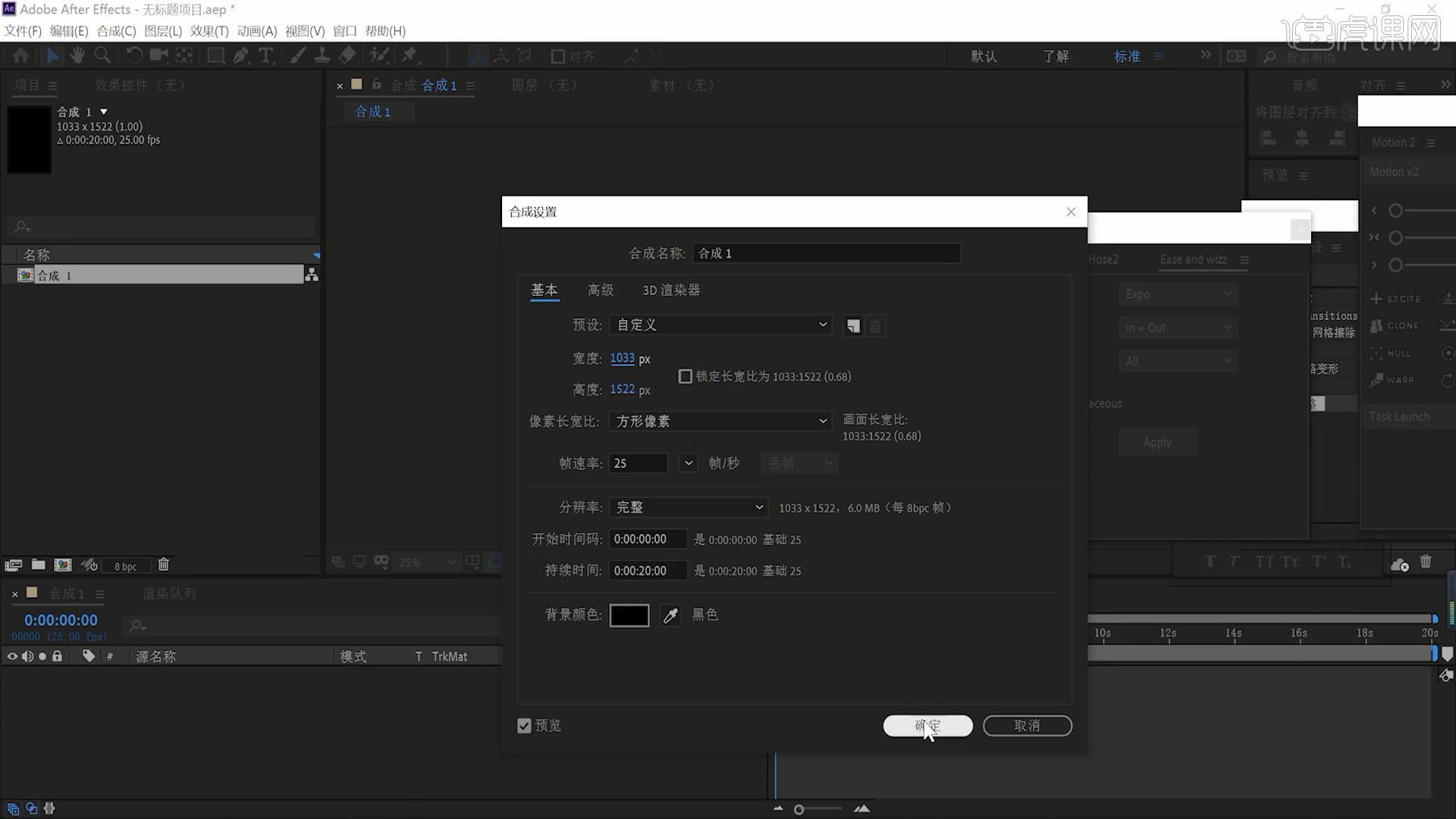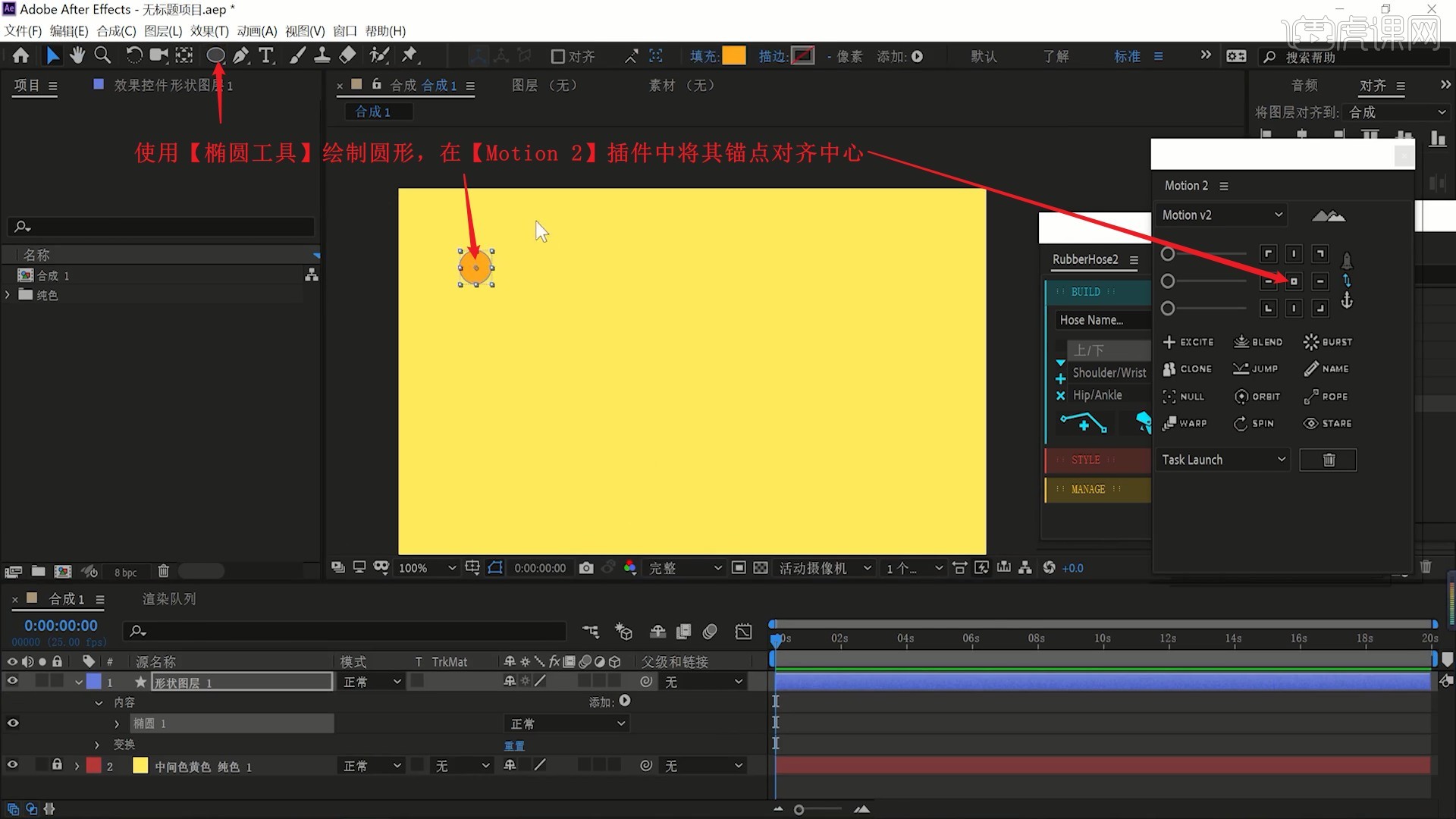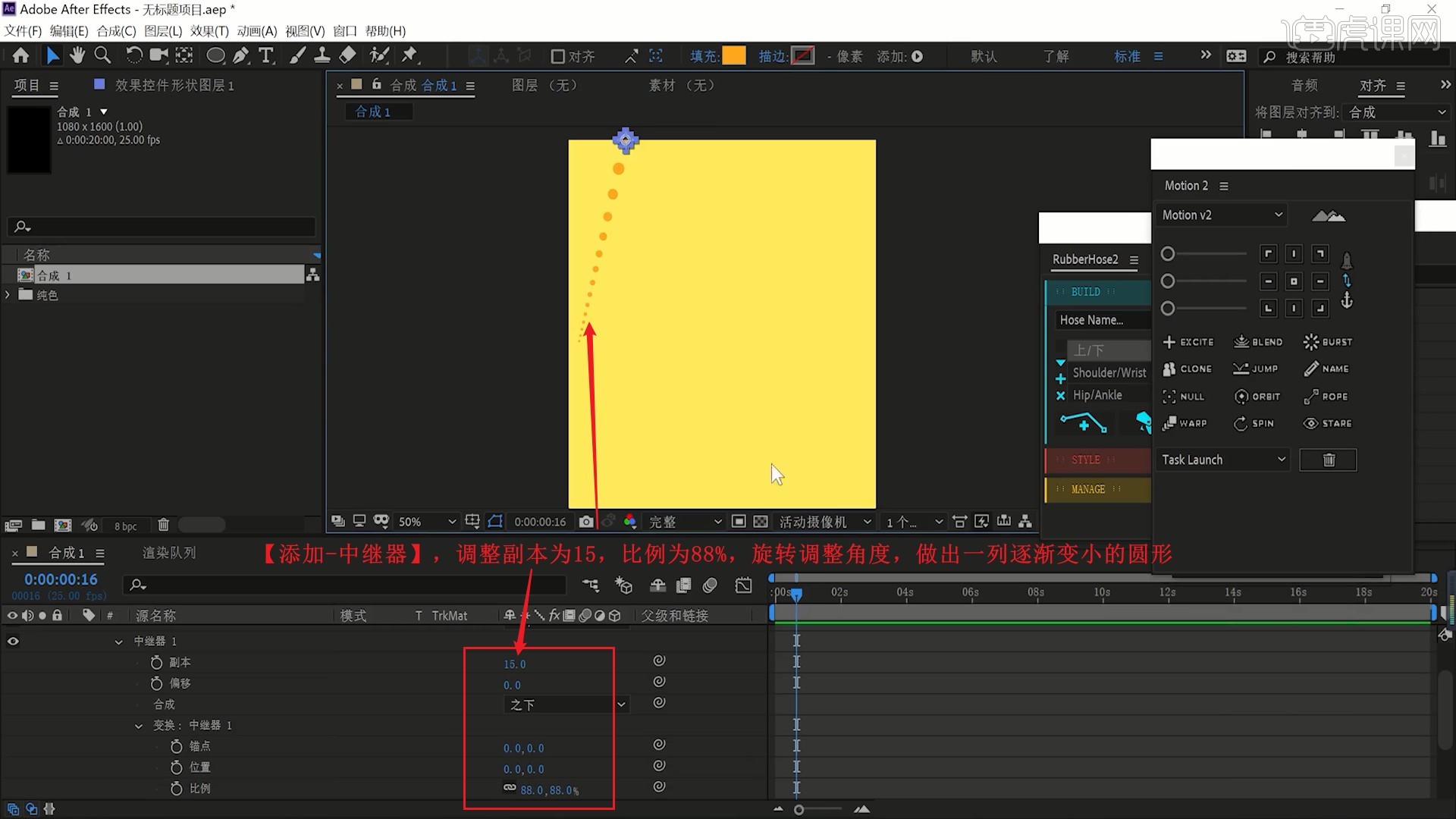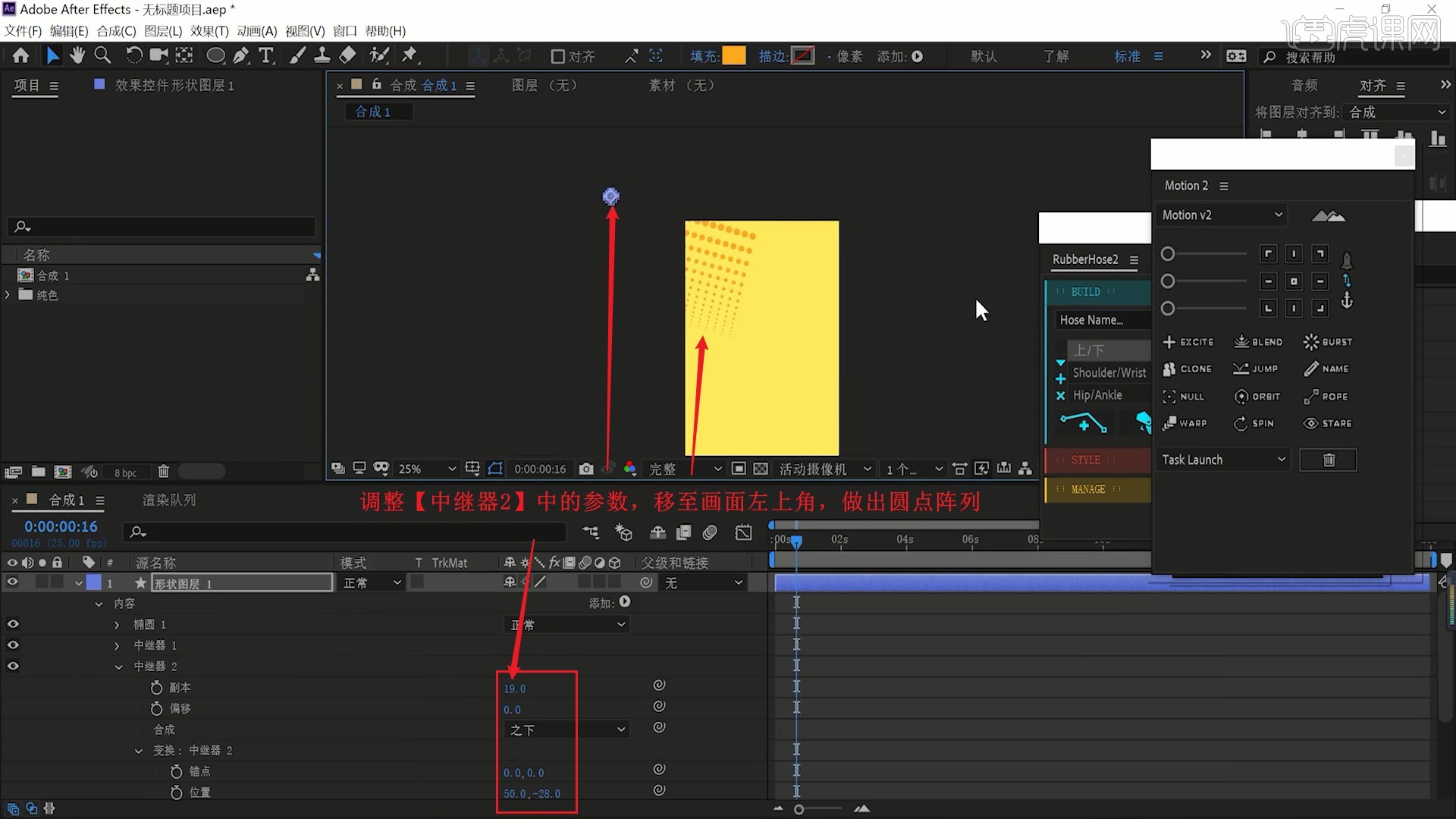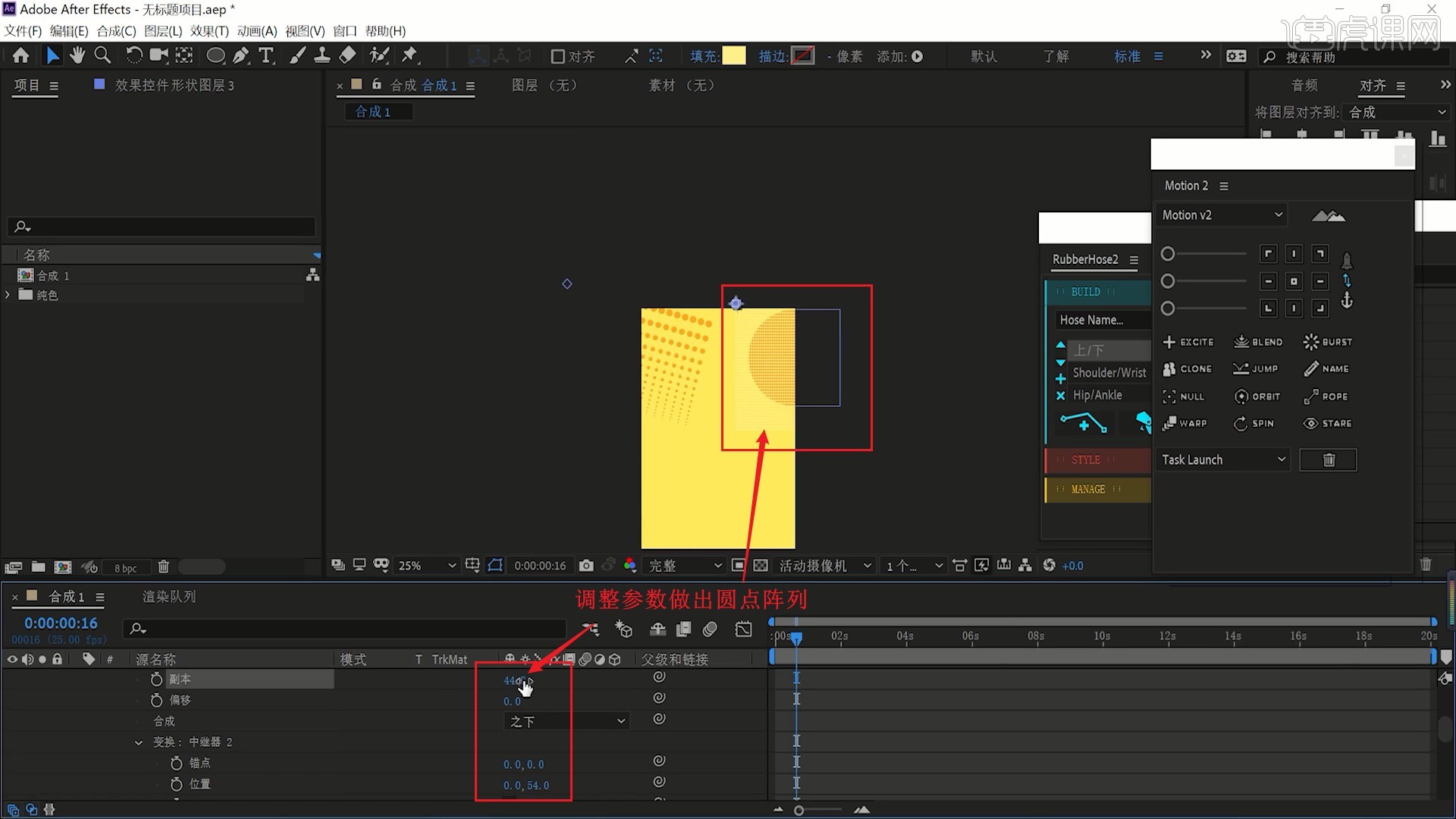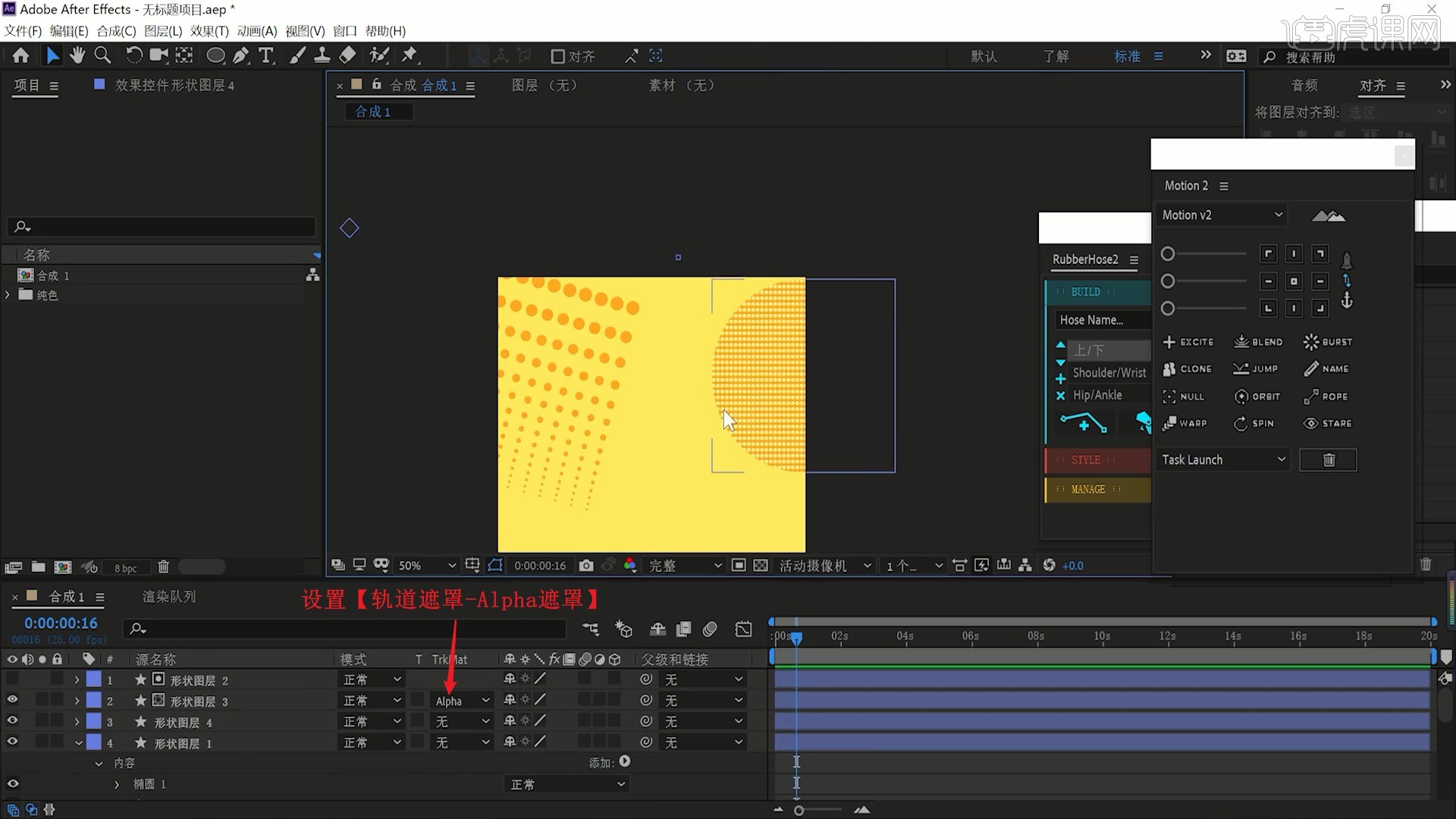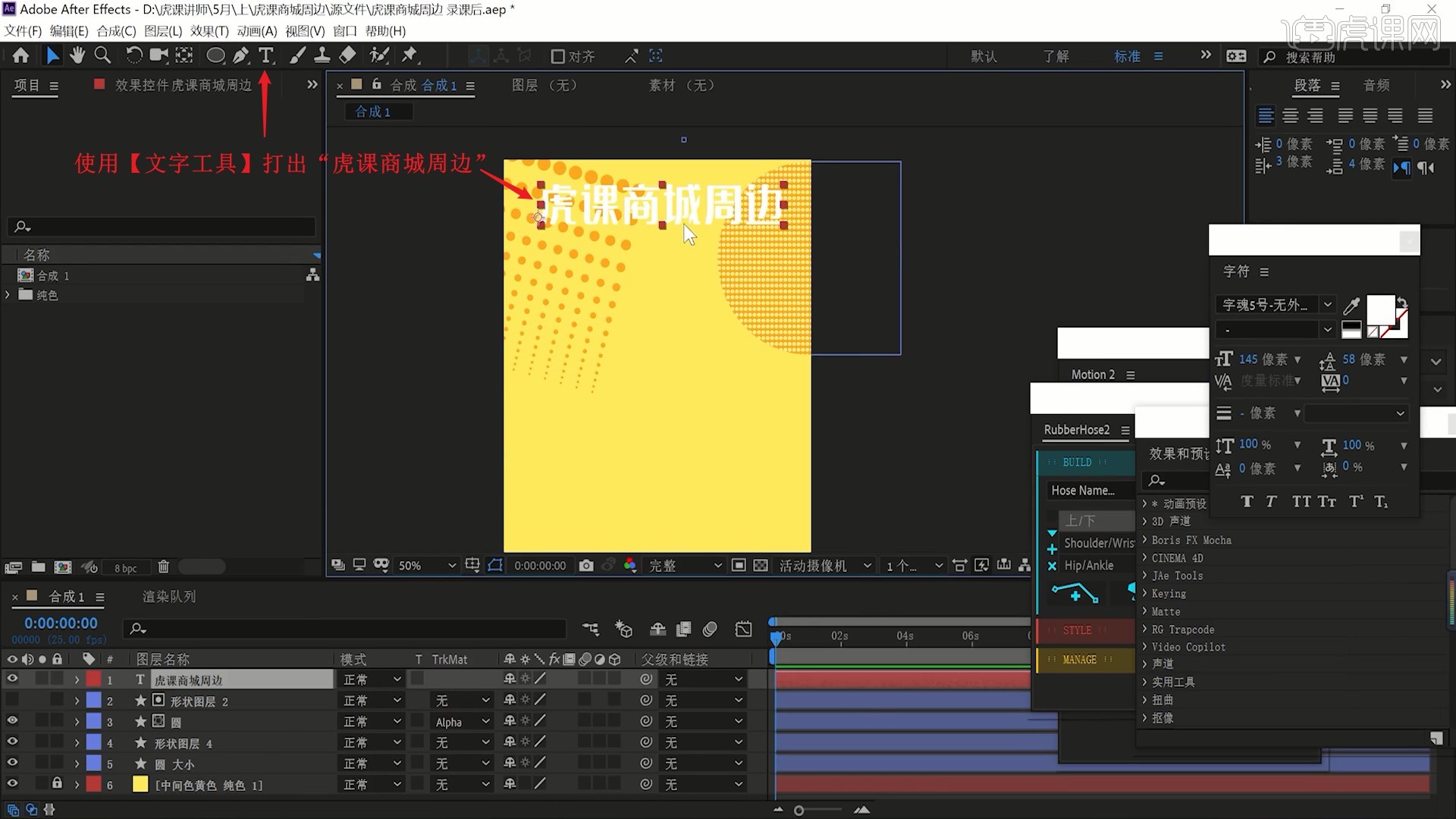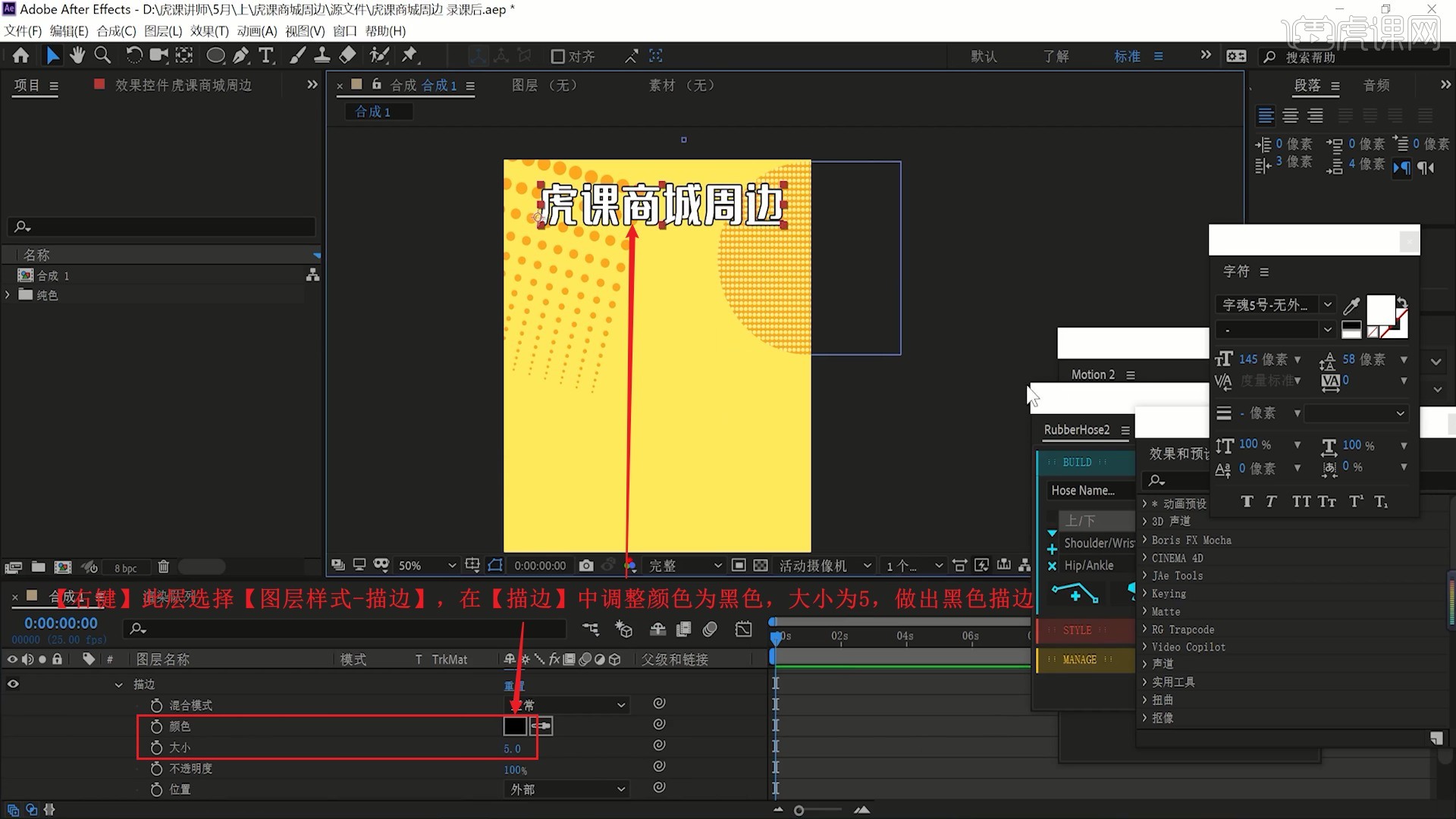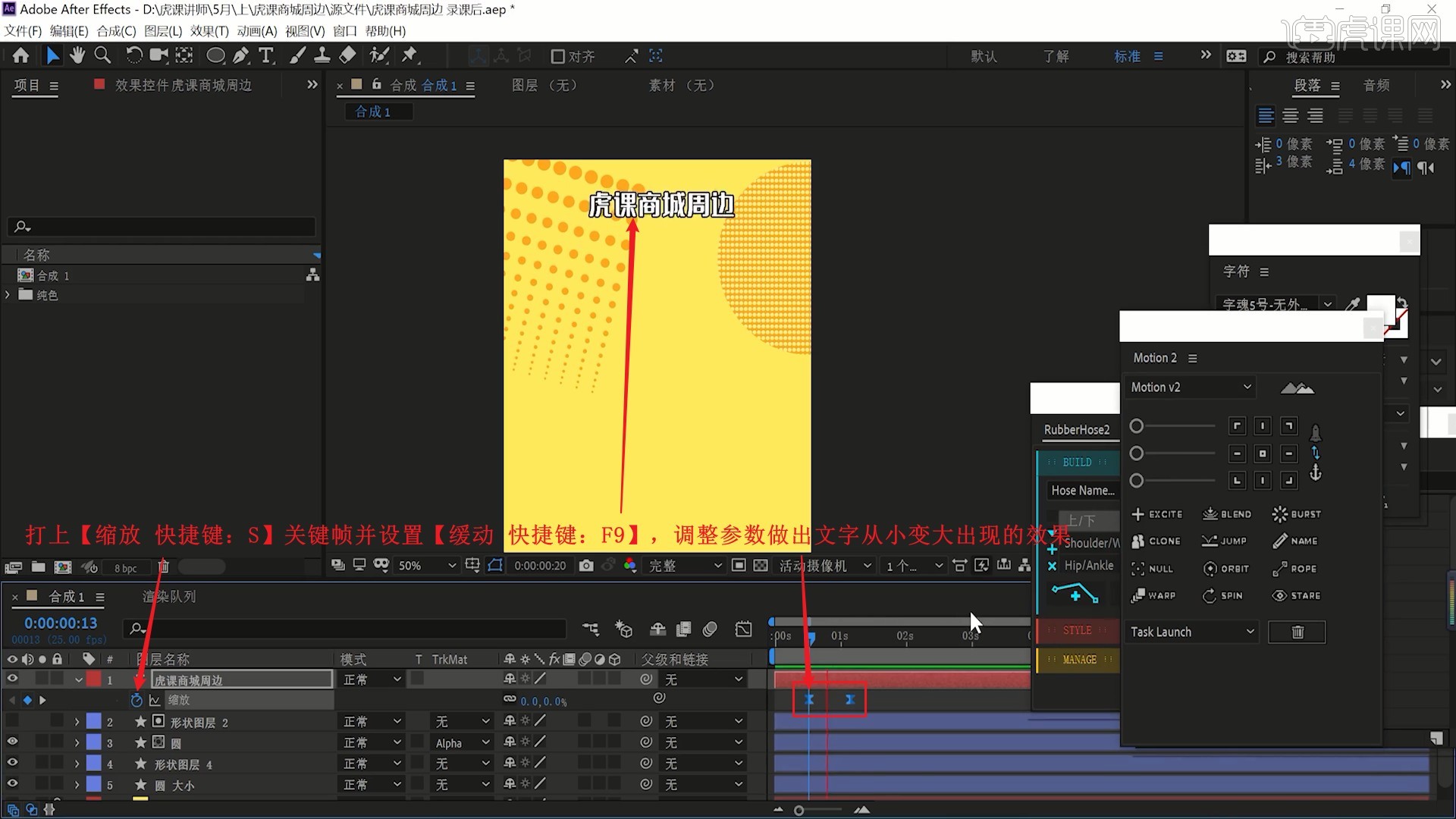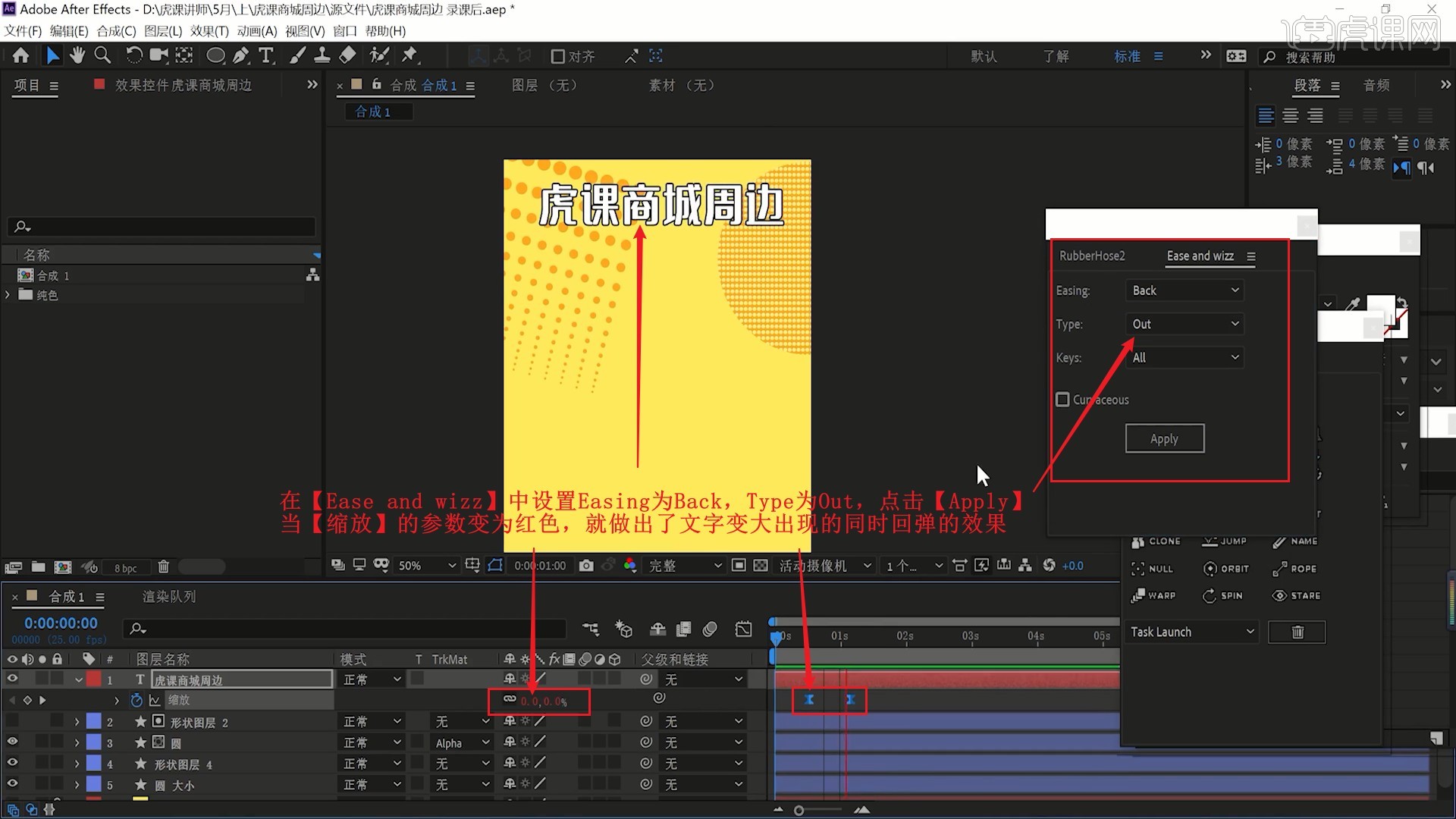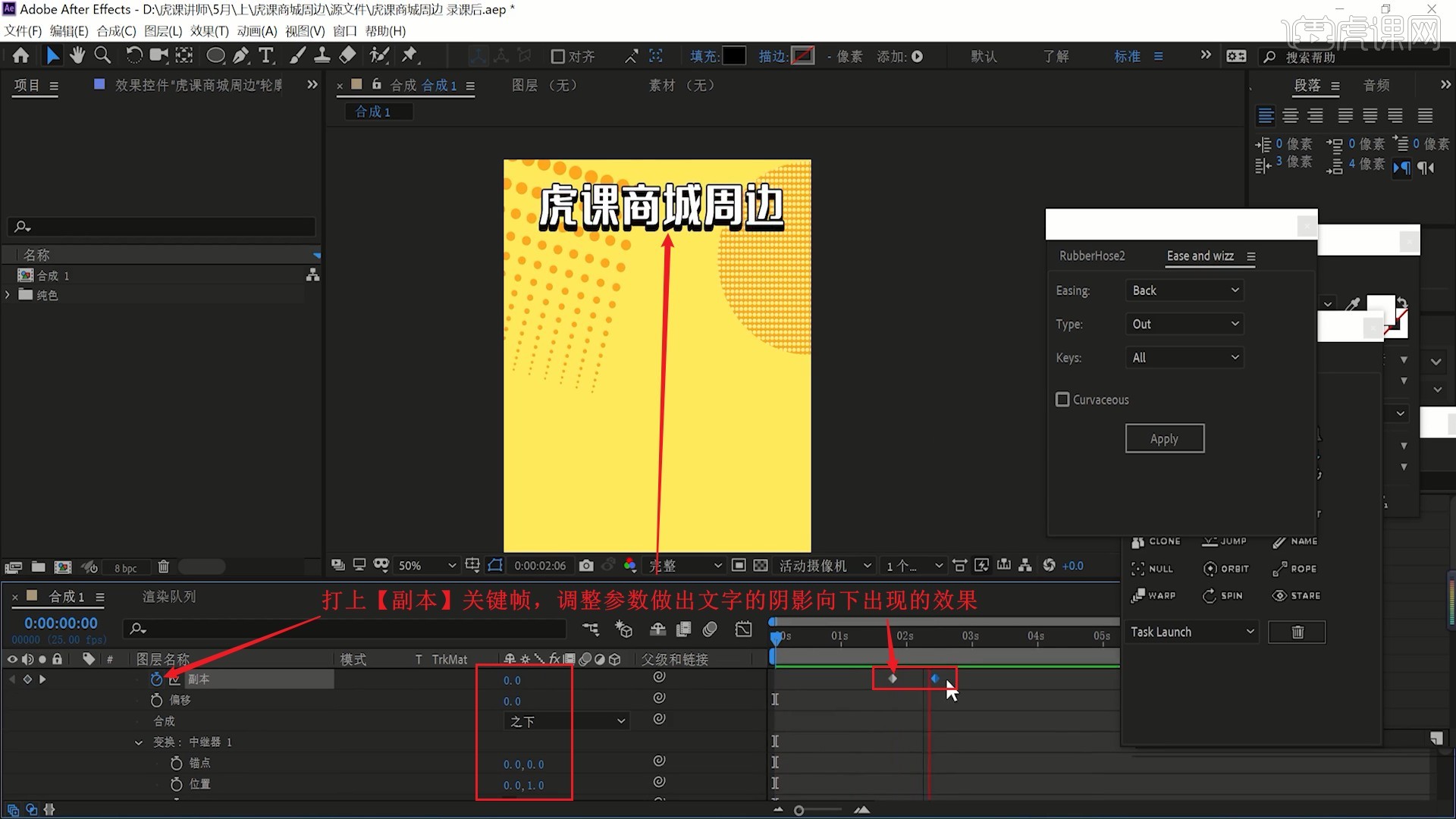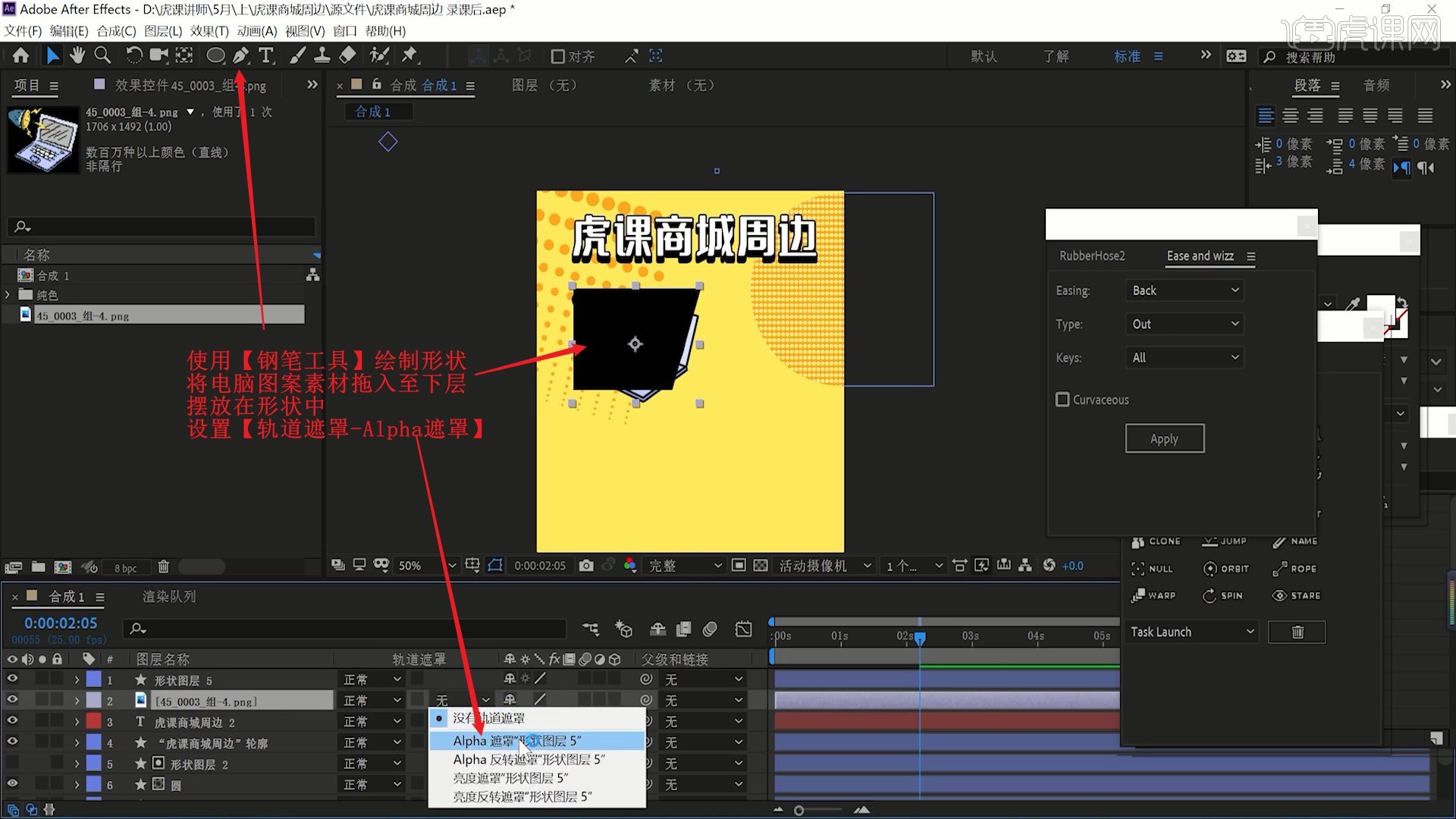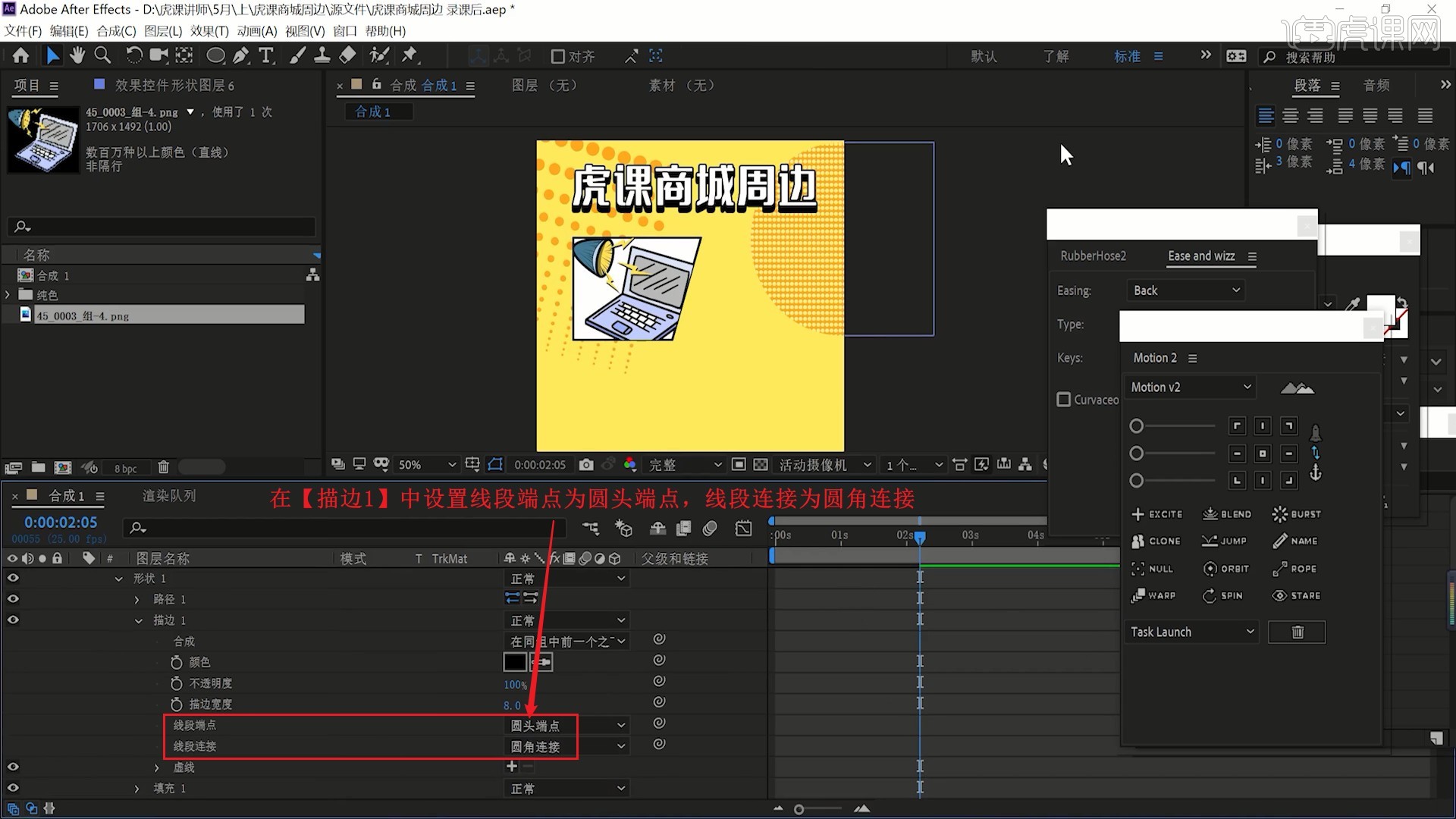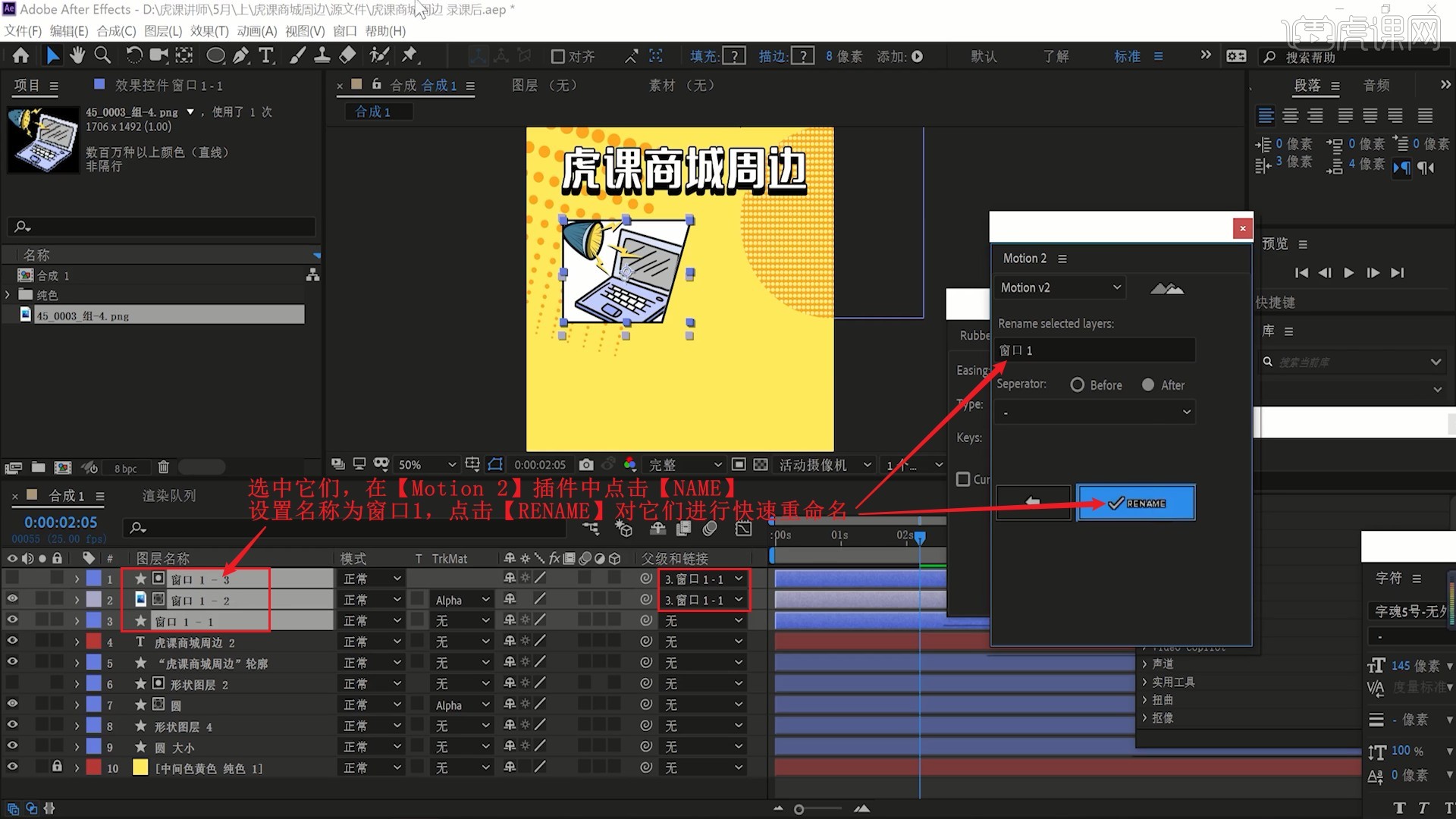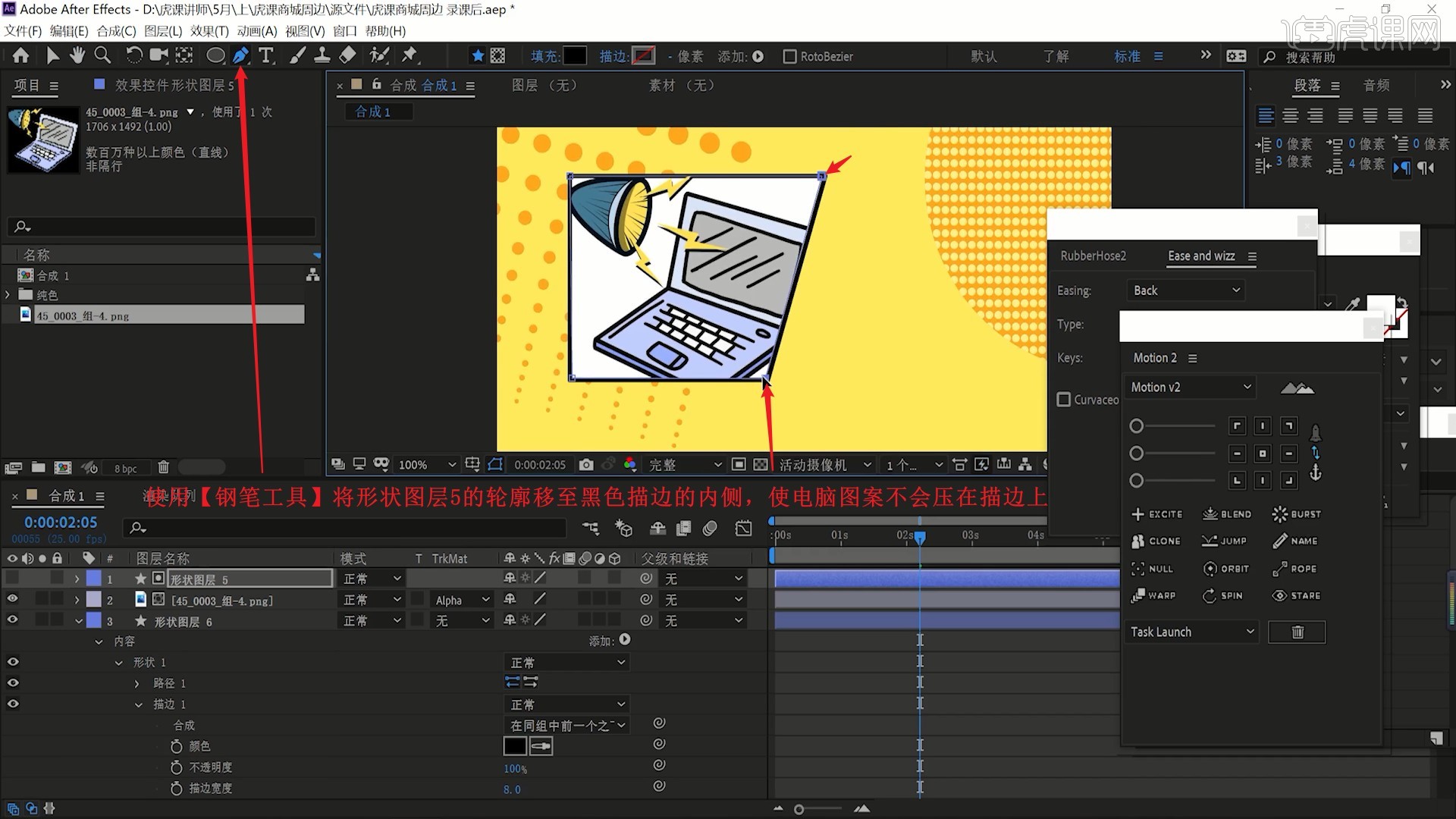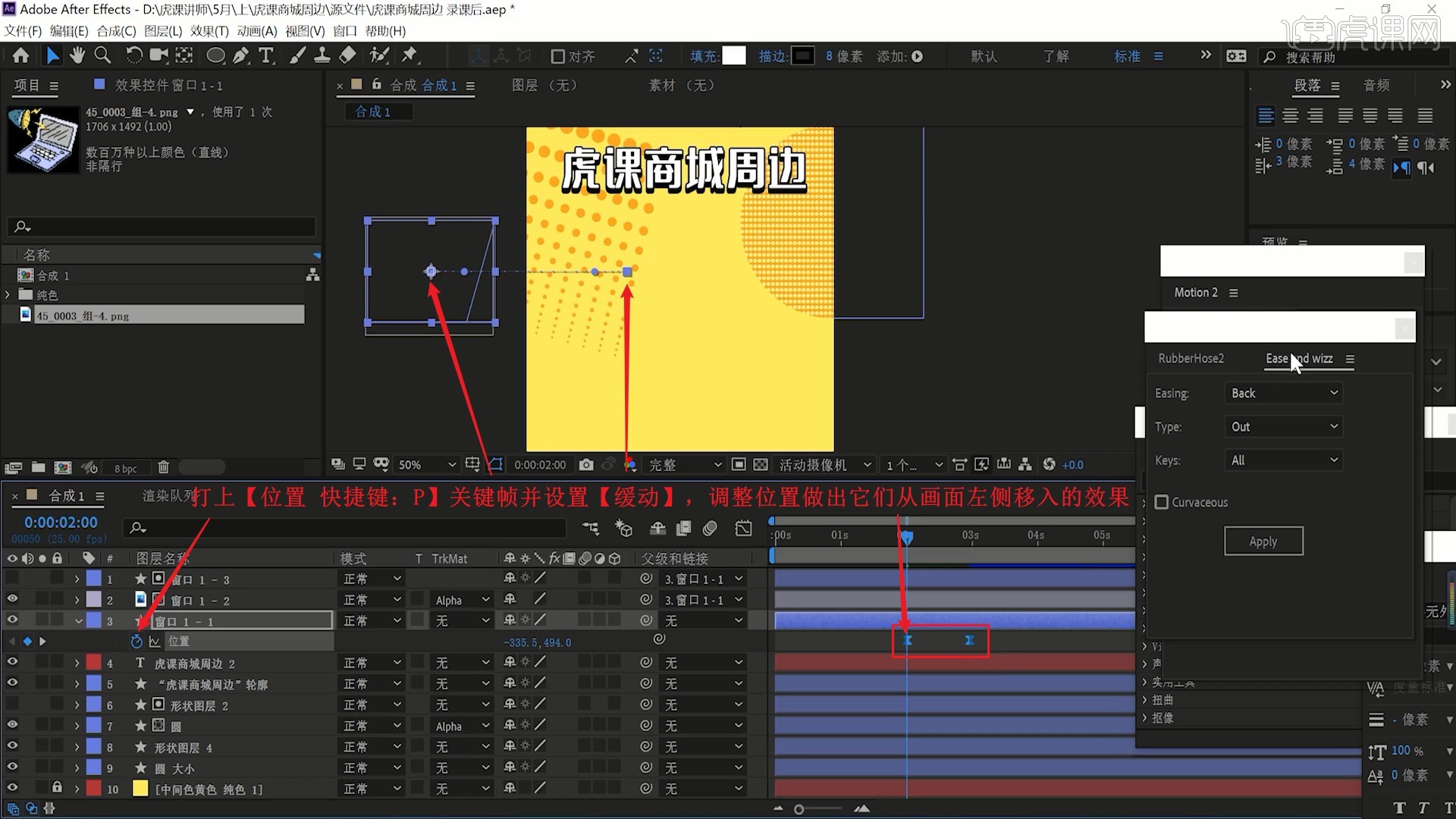本节课讲解 After Effects(简称AE)软件 - 虎课商城周边闪购宣传动画,同学们可以在下方评论区进行留言,老师会根据你们的问题进行回复,作业也可以在评论区进行提交。

课程核心知识点:利用Ease and Wizz插件对关键帧进行控制,利用中继器做波普背景效果。
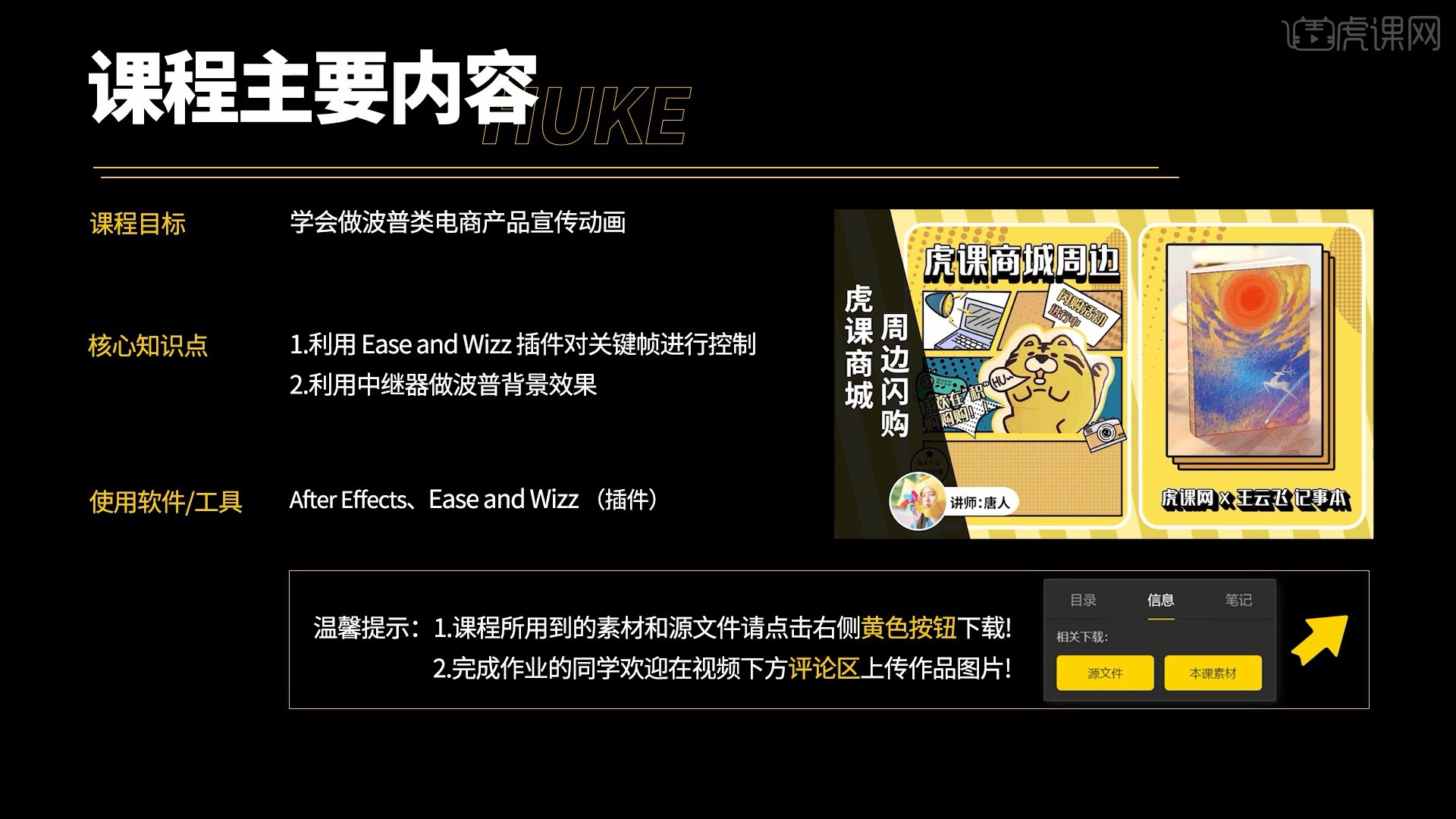
学完本课内容后,同学们可以根据下图作业布置,在视频下方提交作业图片,老师会一一解答。
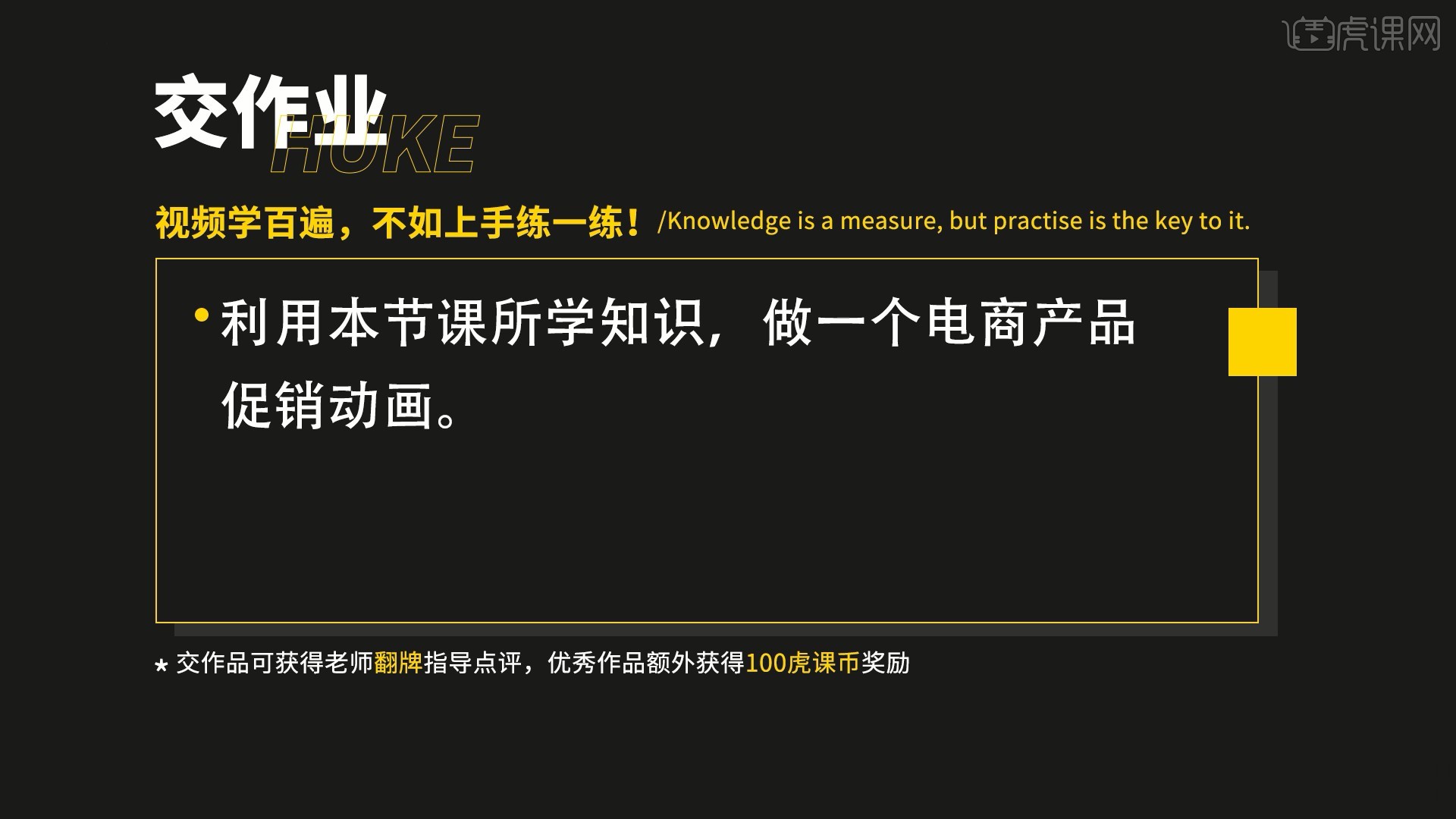
那我们开始今天的教程吧。
1.Ease and wizz插件文件放在AE的安装目录中,/Support Files/Scripts/ScriptUI Panels文件夹内,如图所示。
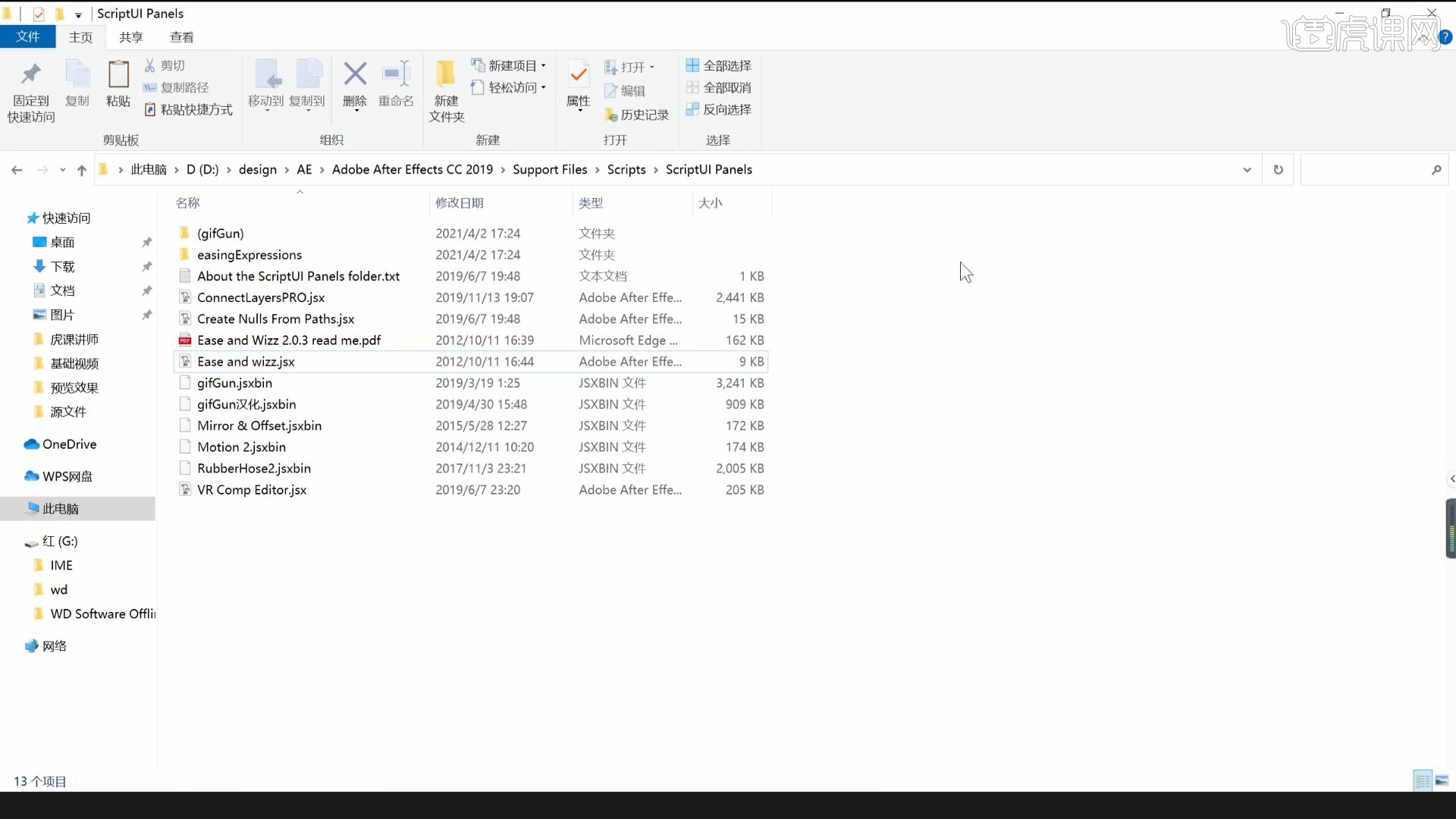
2.在AE中选择【编辑-首选项-常规】,在【脚本和表达式】中勾选允许脚本写入文件和访问网络,如图所示。
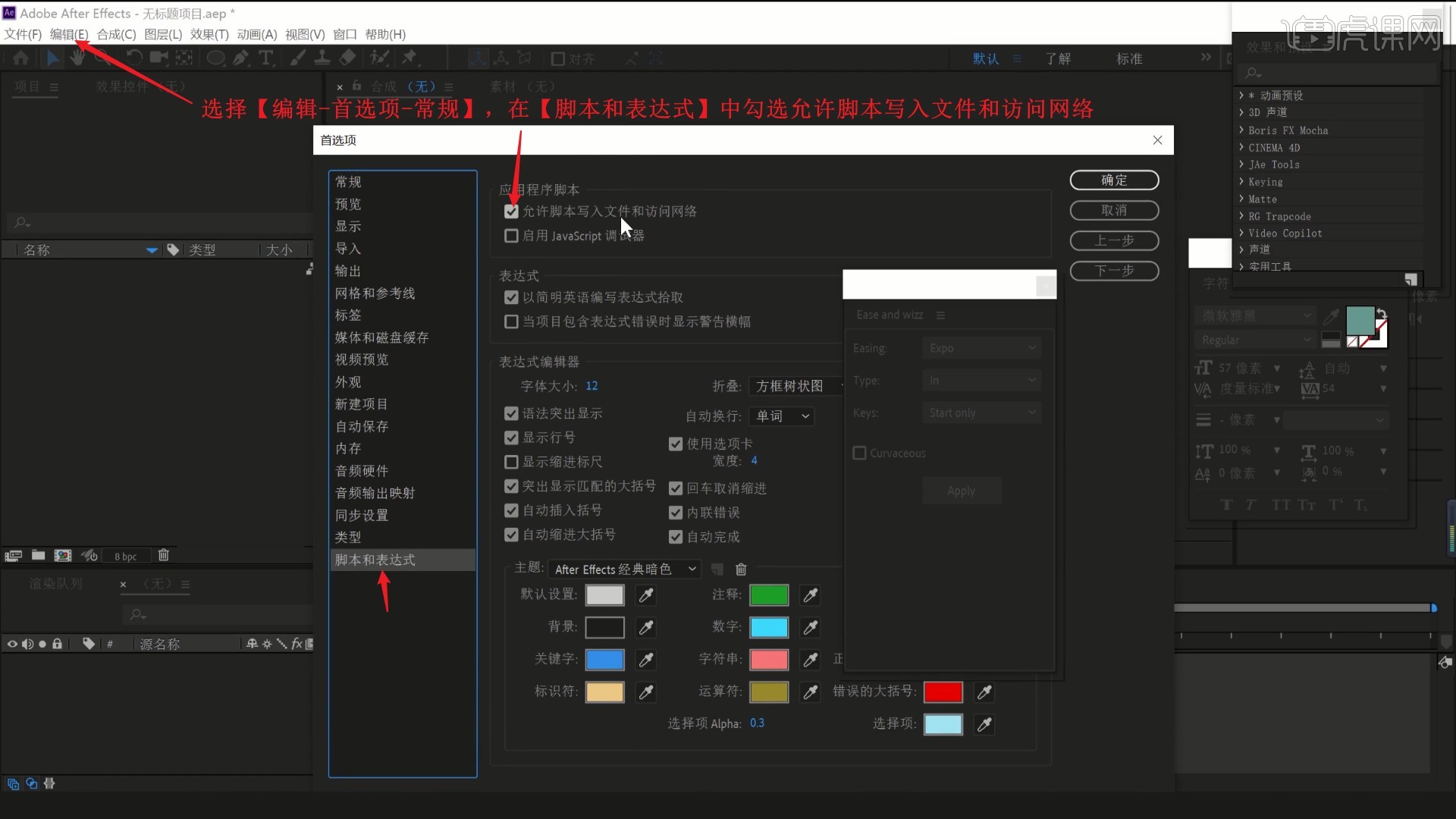
3.选择【窗口-Ease and wizz】,【新建合成】合成1,宽度和高度为1033×1522像素,帧速率为25帧/秒,背景颜色为黑色,持续时间为15秒,如图所示。
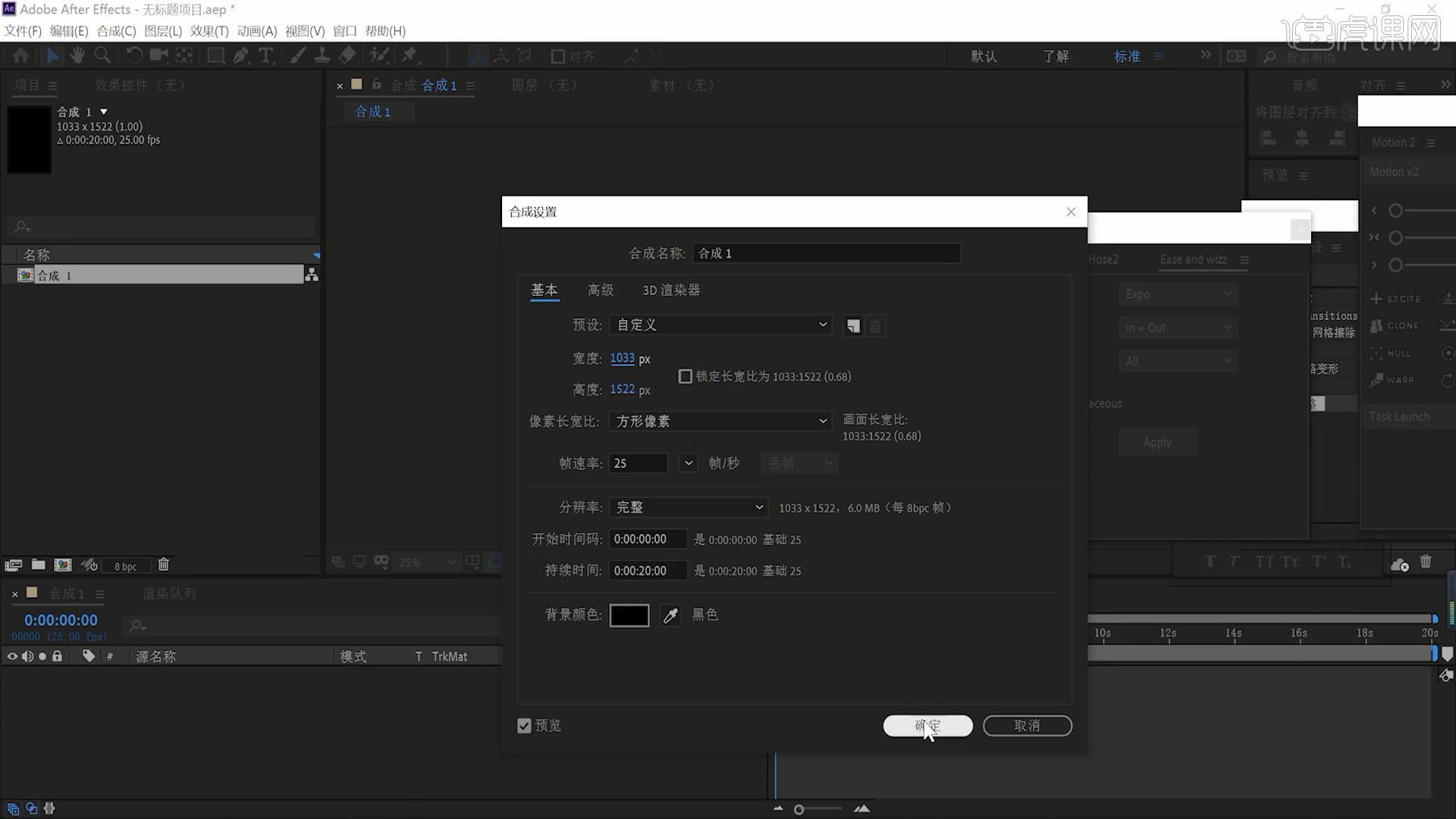
4.首先制作背景,【新建-纯色】颜色为黄色,使用【椭圆工具】绘制圆形,在【Motion 2】插件中将其锚点对齐中心,如图所示。
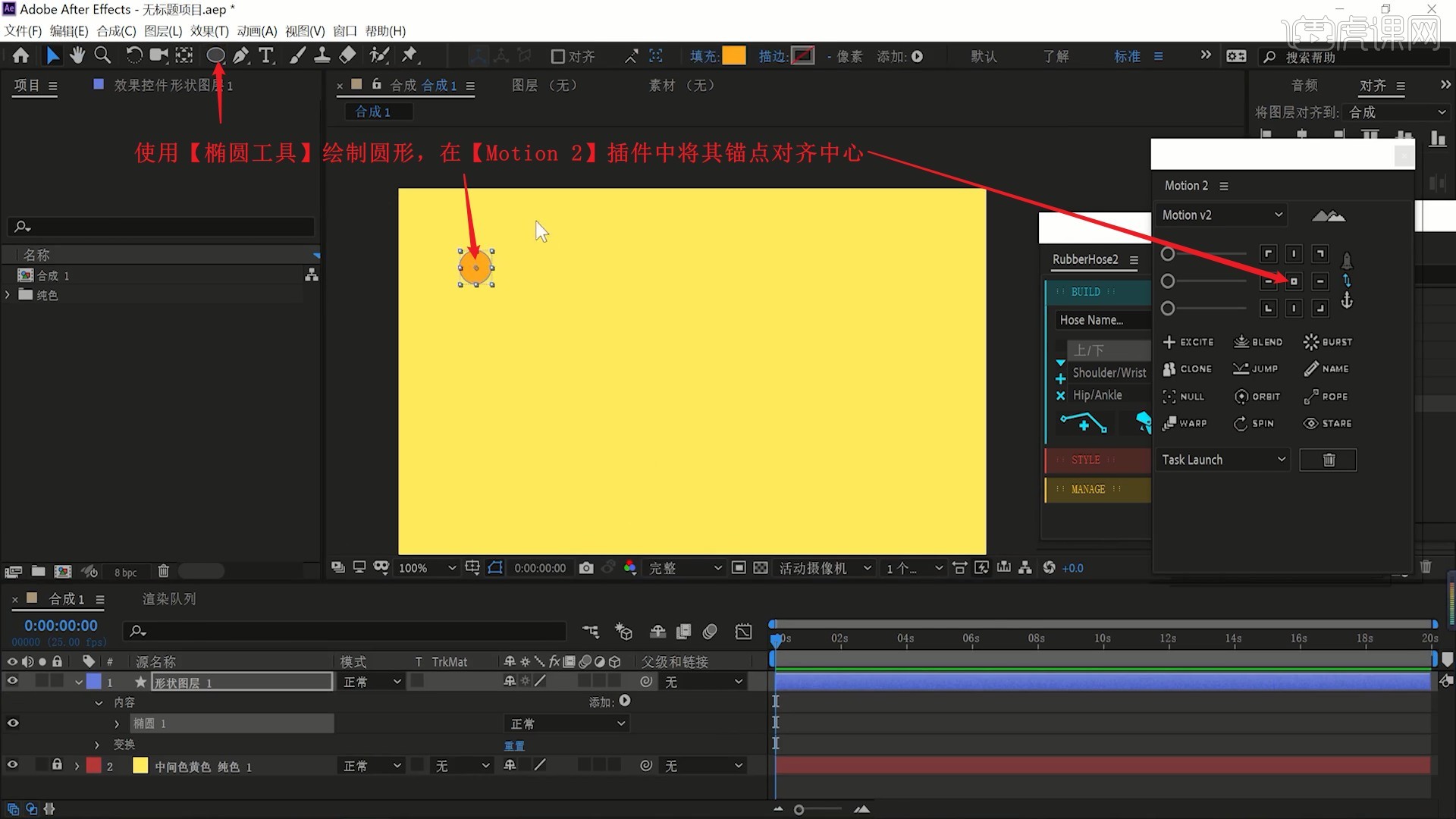
5.展开此层的【内容】,【添加-中继器】,调整【中继器1】中的副本为15,比例为88%,旋转调整角度,做出一列逐渐变小的圆形,如图所示。
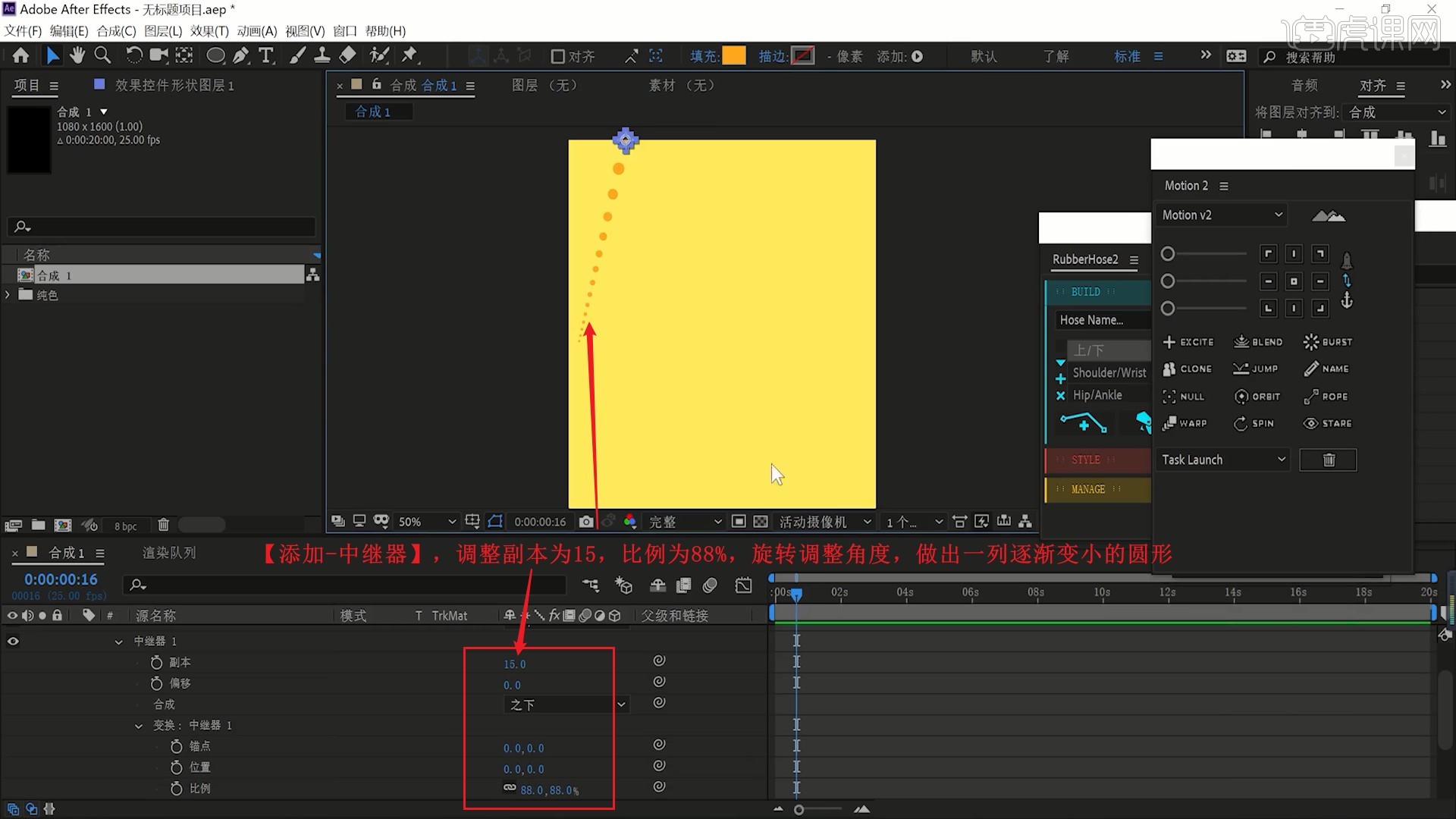
6.选中【中继器1】,【添加-中继器】,调整【中继器2】中的参数,移至画面左上角,做出圆点阵列,具体参数如图所示。
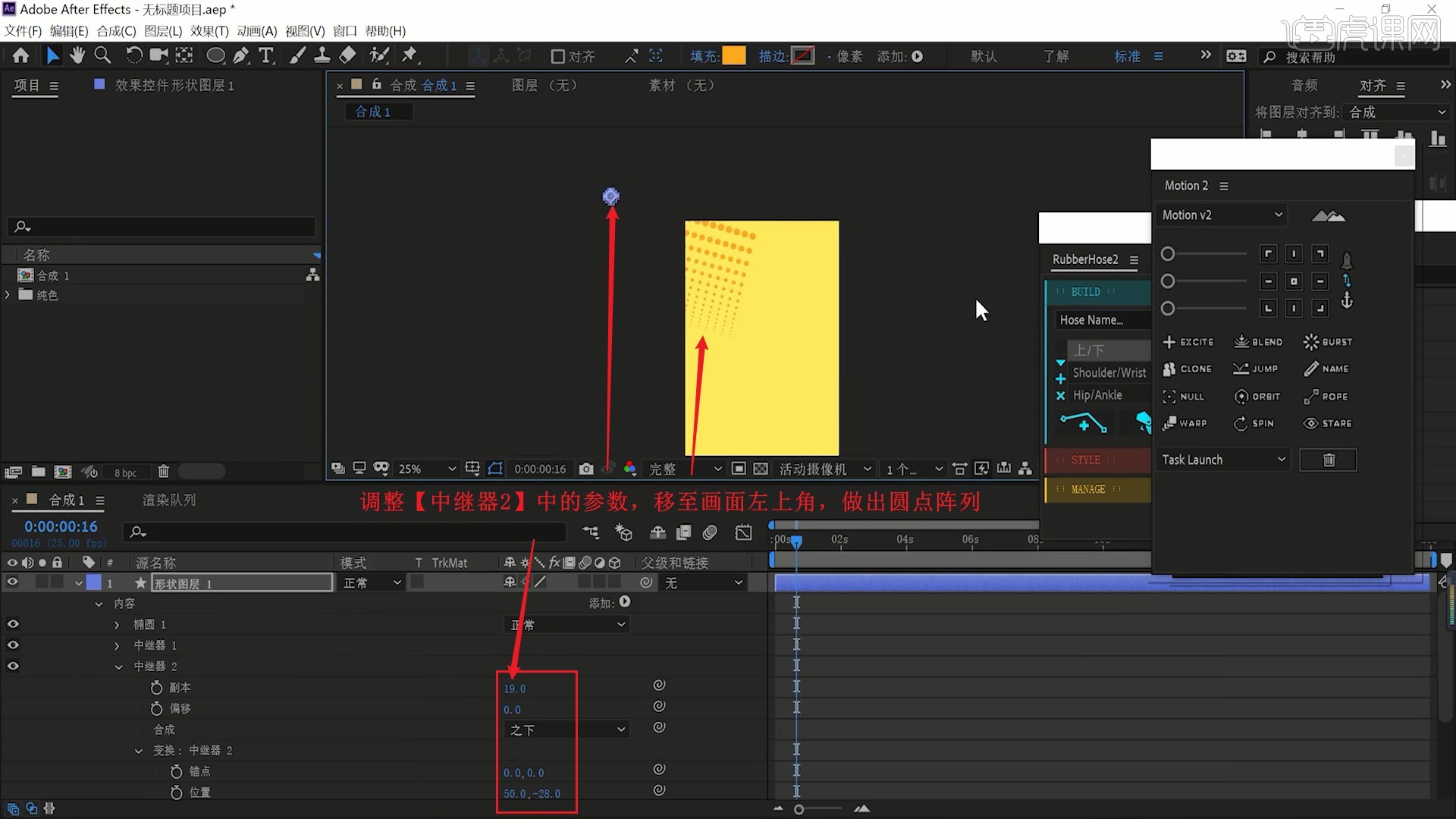
7.使用【椭圆工具】在画面右侧绘制大圆和小圆,小圆改为淡黄色,移至大橙色圆形上,同样为小圆【添加-中继器】两次,调整参数做出圆点阵列,如图所示。
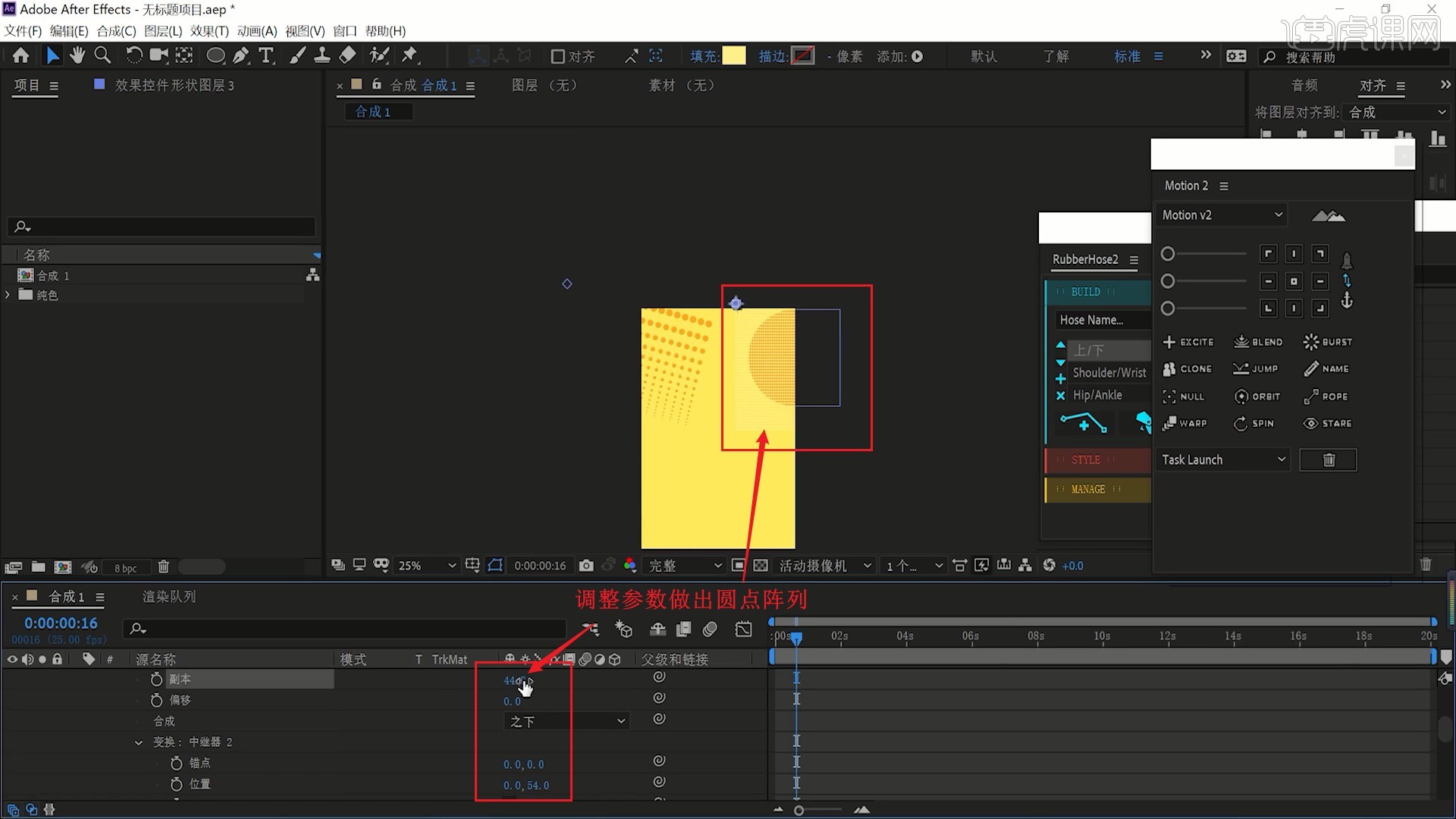
8.将形状图层3移至形状图层2下方,设置【轨道遮罩-Alpha遮罩】,然后【复制层 快捷键:Ctrl+D】形状图层2,移至形状图层3下方,做出右上角的圆形效果,完成背景的制作,如图所示。
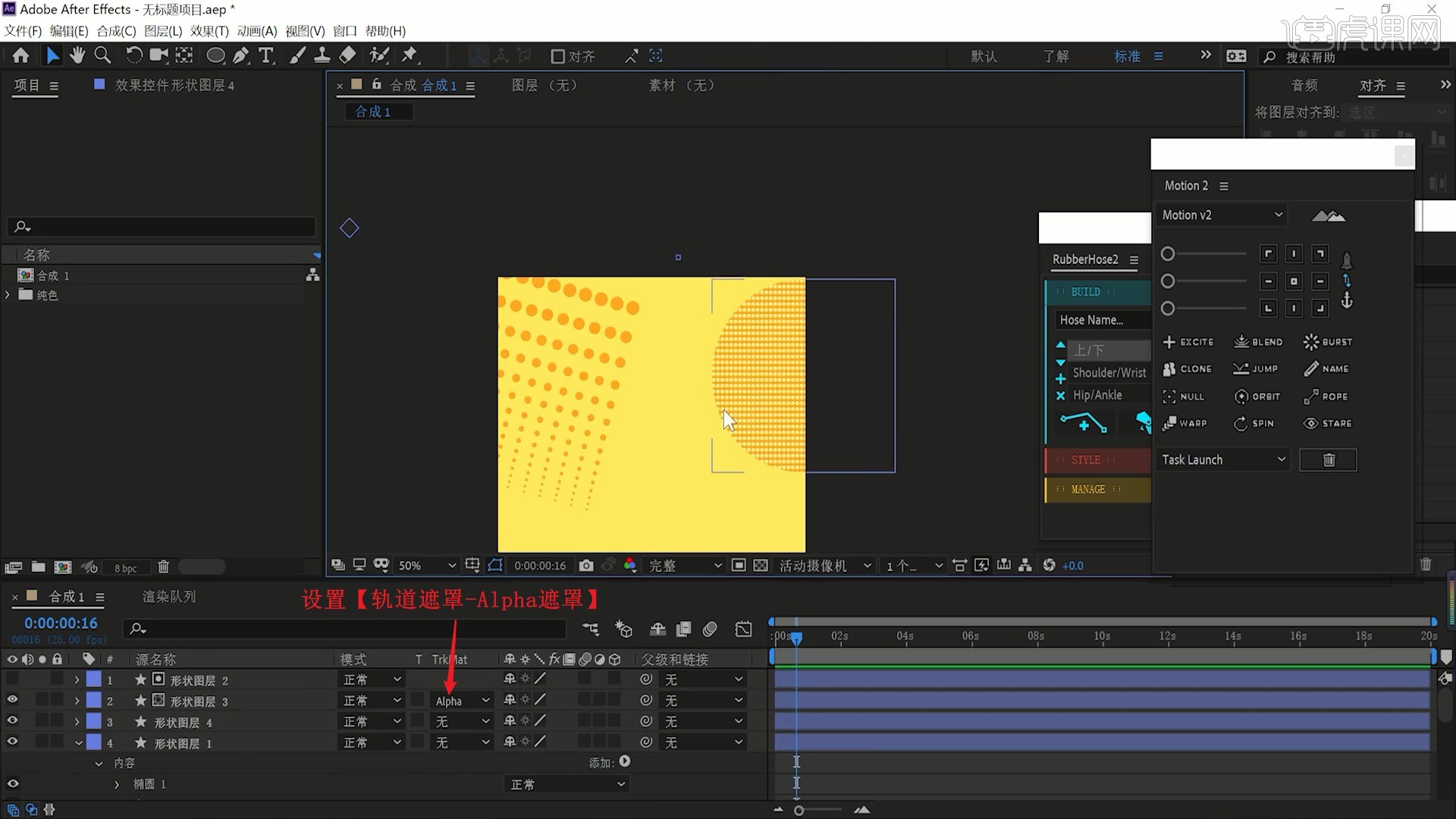
9.重命名各层形状图层以便区分,使用【文字工具】打出“虎课商城周边”,设置合适字体,颜色为白色,摆放在画面顶部,重命名可参考视频内老师的调整。
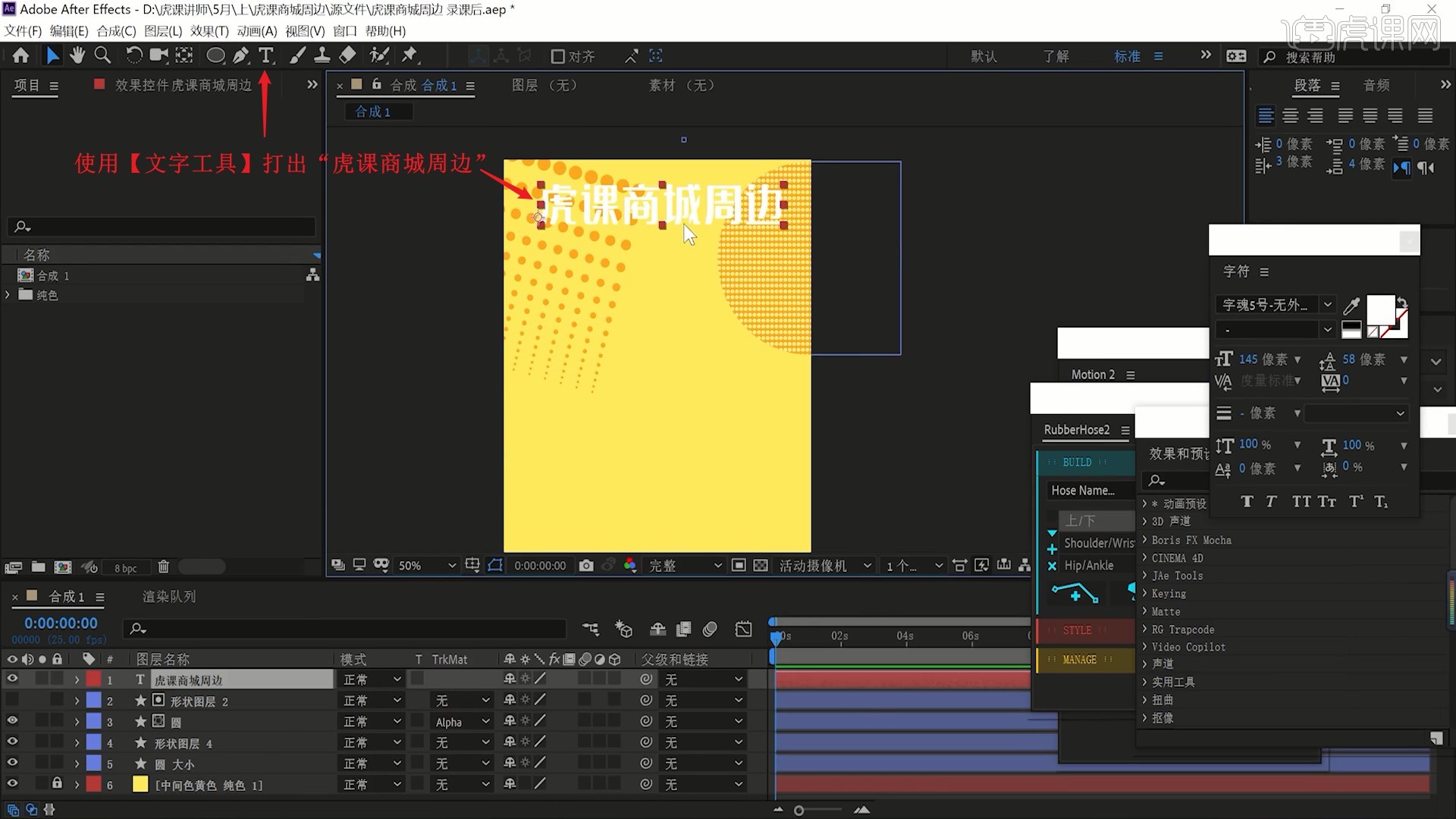
10.【右键】此层选择【图层样式-描边】,在【描边】中调整颜色为黑色,大小为5,做出黑色描边,如图所示。
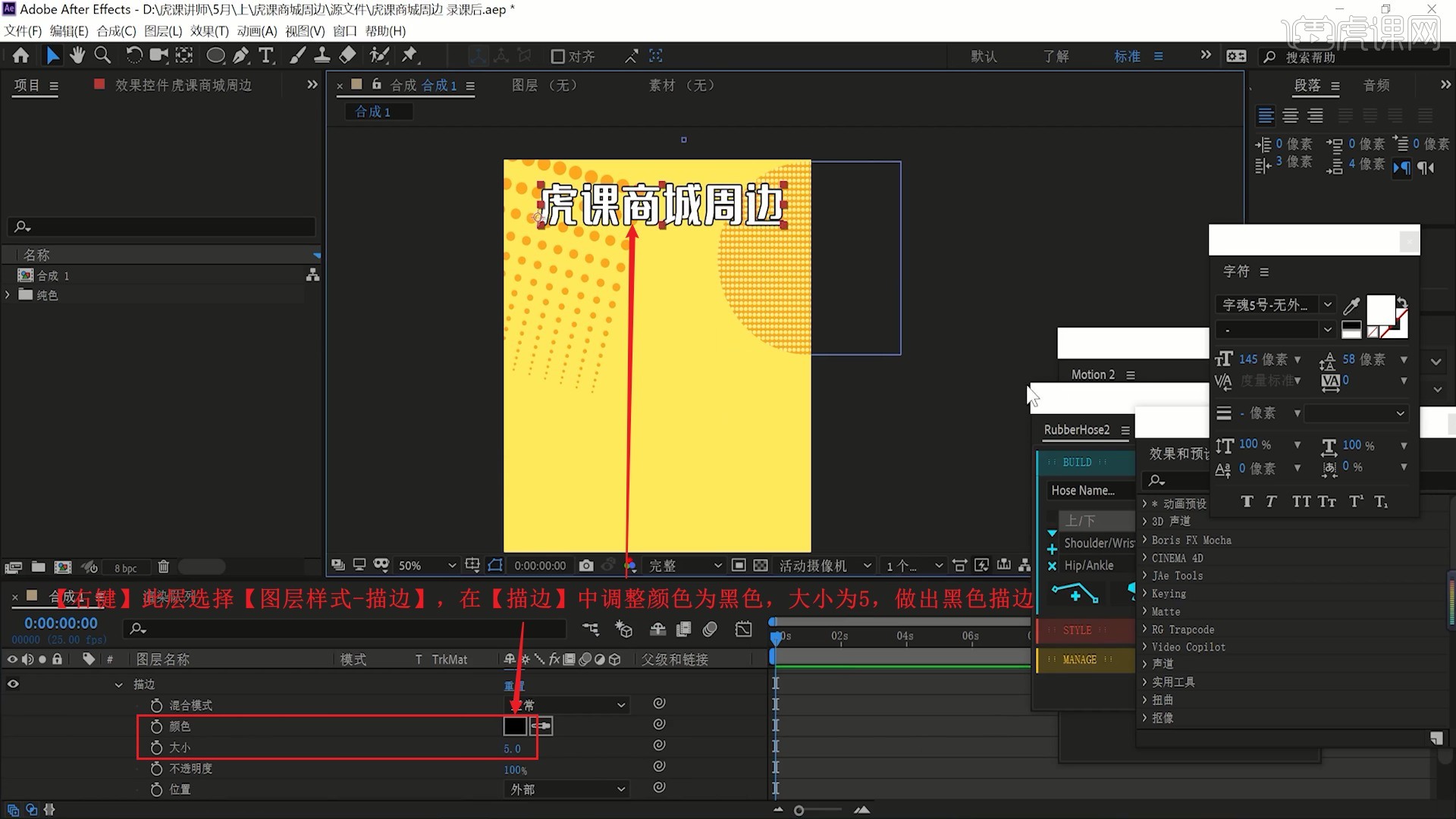
11.为此层打上【缩放 快捷键:S】关键帧并设置【缓动 快捷键:F9】,调整参数做出文字从小变大出现的效果,如图所示。
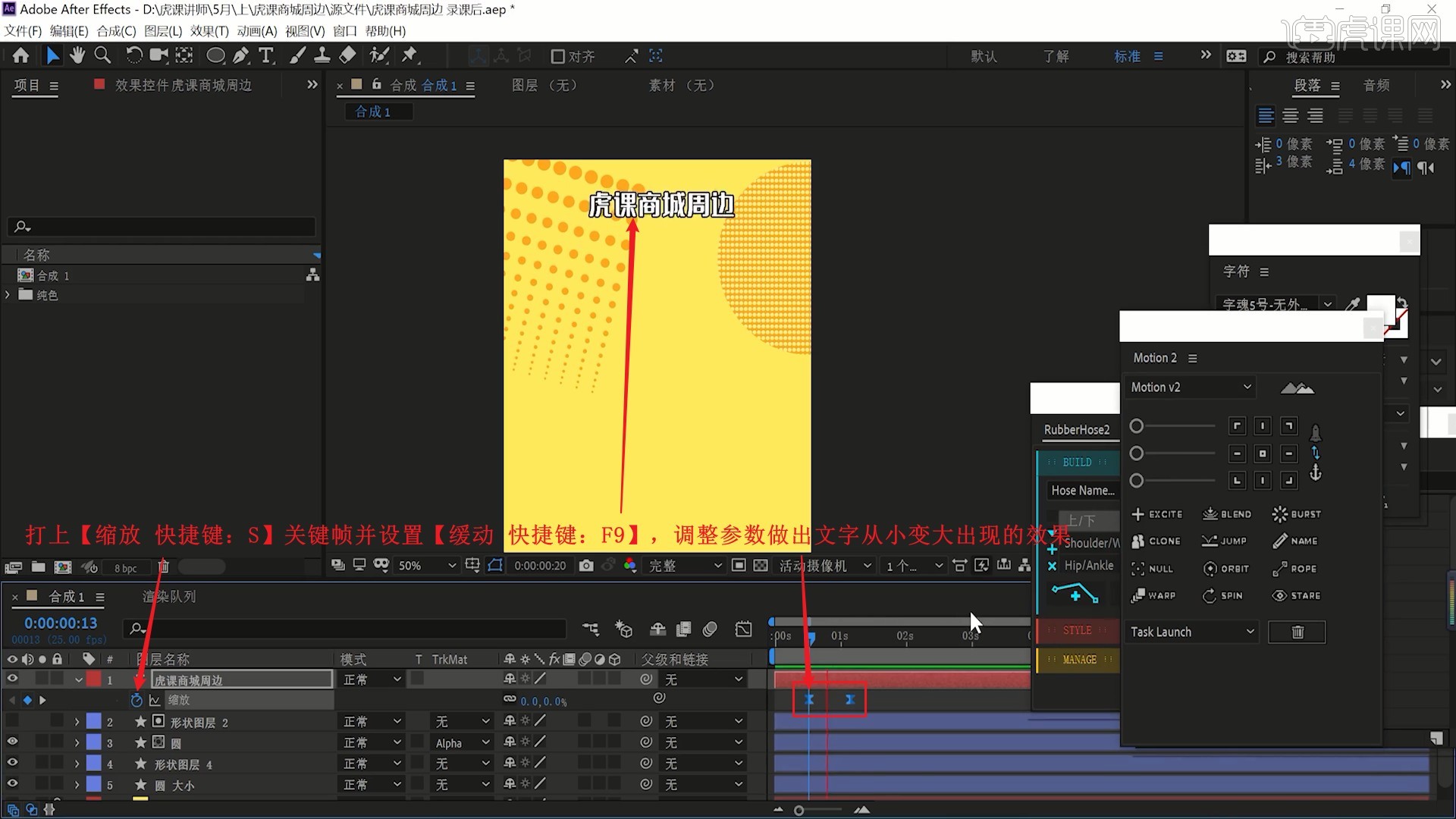
12.选中这两个【缩放】关键帧,在【Ease and wizz】中设置Easing为Back,Type为Out,点击【Apply】,当【缩放】的参数变为红色,就做出了文字变大出现的同时回弹的效果,如图所示。
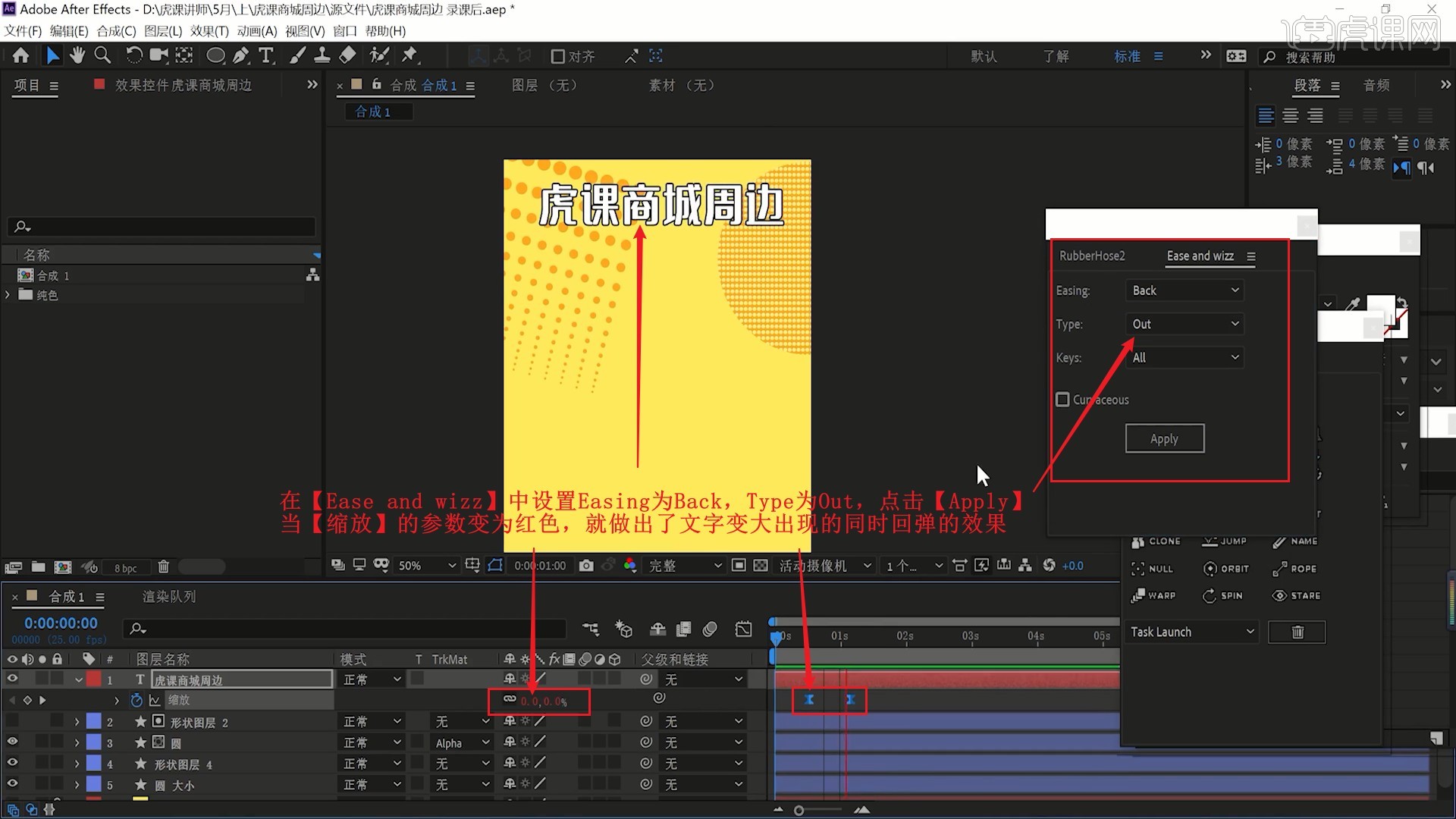
13.【复制层】,【右键】下层文字层选择【创建-从文字创建形状】,将填充颜色改为黑色,【添加-中继器】,打上【副本】关键帧,使其先为0,后为22,调整参数做出文字的阴影向下出现的效果,如图所示。
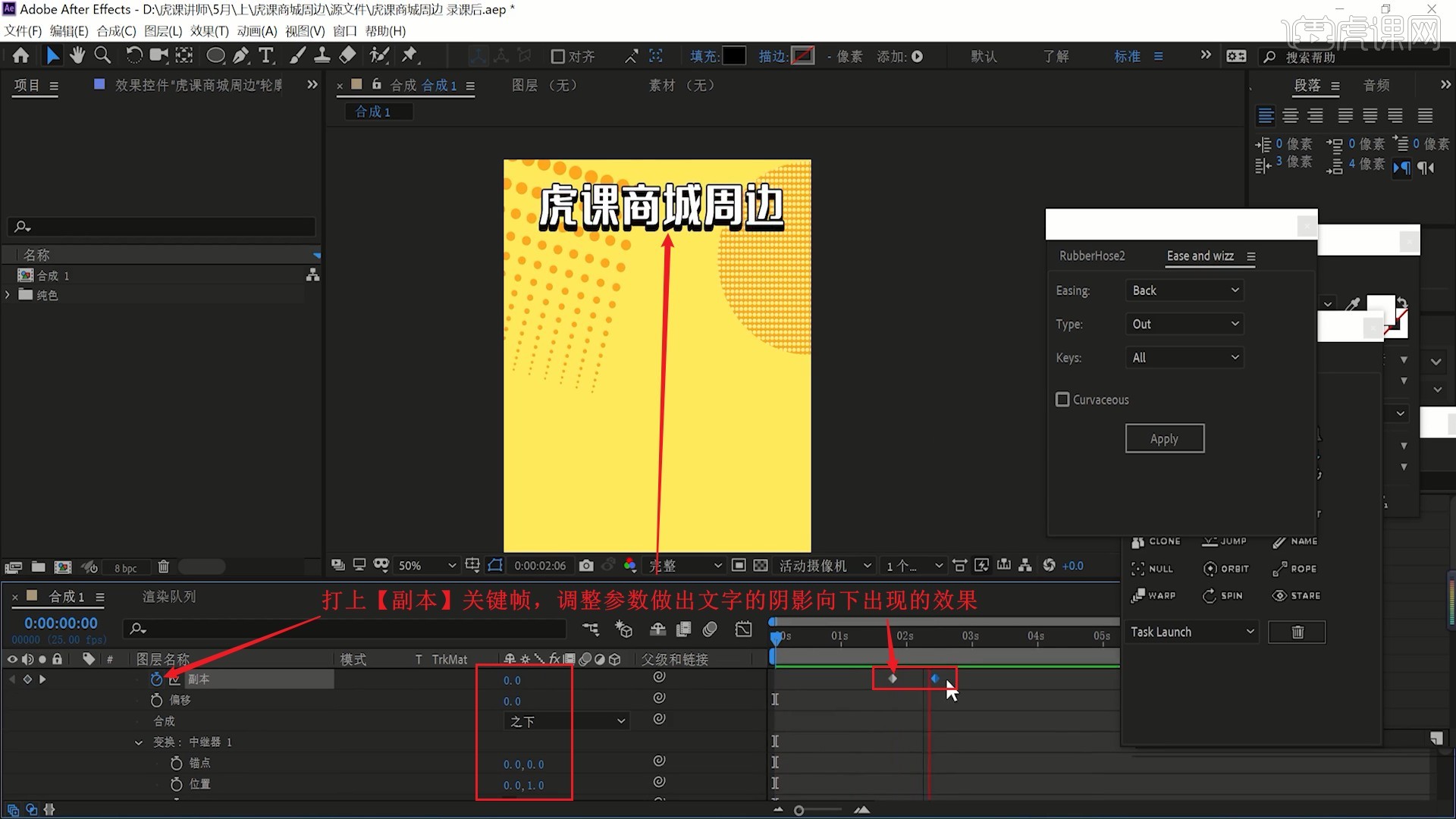
14.使用【钢笔工具】绘制形状,将电脑图案素材拖入至下层,摆放在形状中,设置【轨道遮罩-Alpha遮罩】,如图所示。
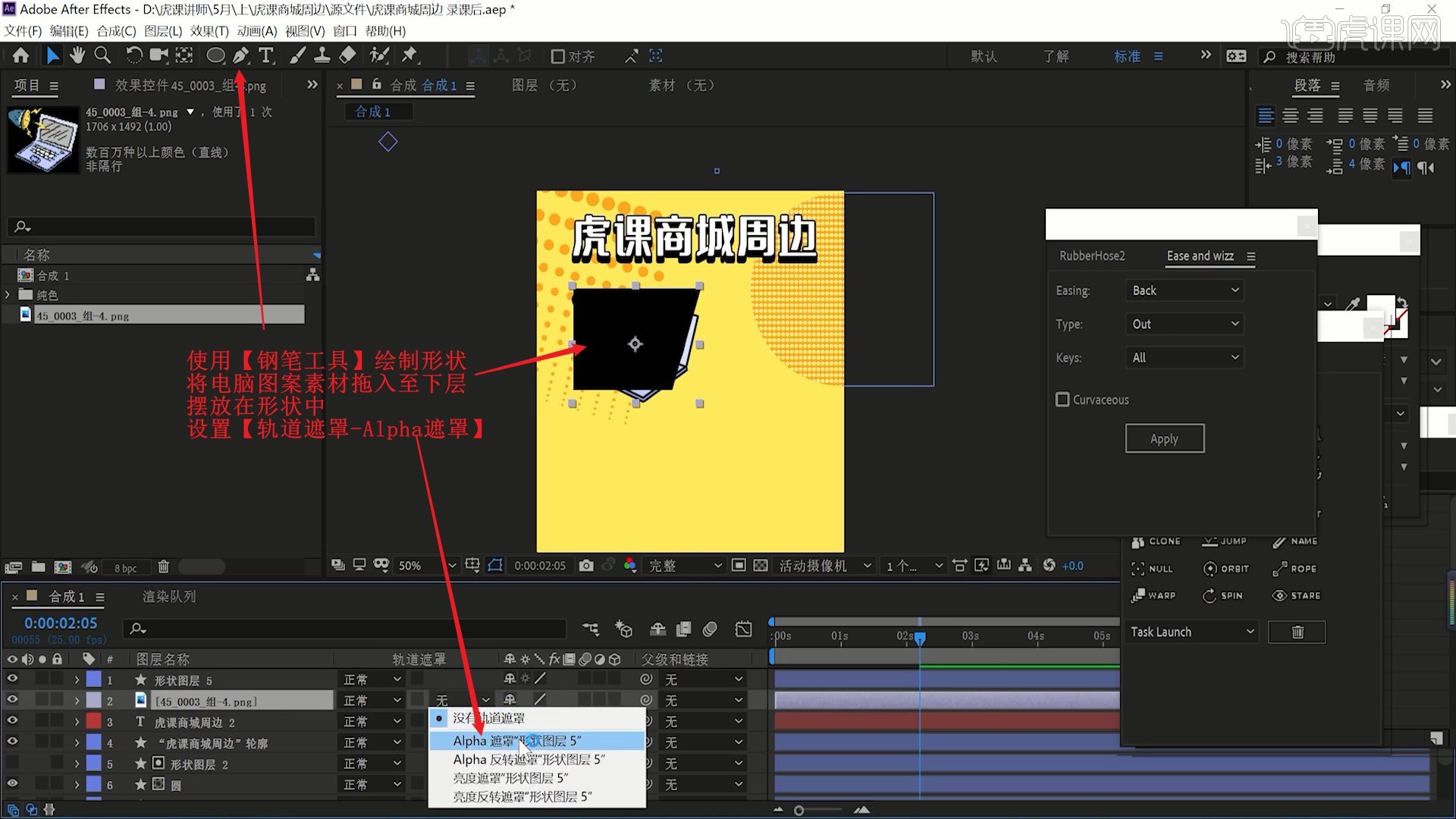
15.【复制层】形状图层5并移至图片层下方,将形状图层6的填充色改为白色,设置黑色描边,描边大小为8像素,在【描边1】中设置线段端点为圆头端点,线段连接为圆角连接,如图所示。
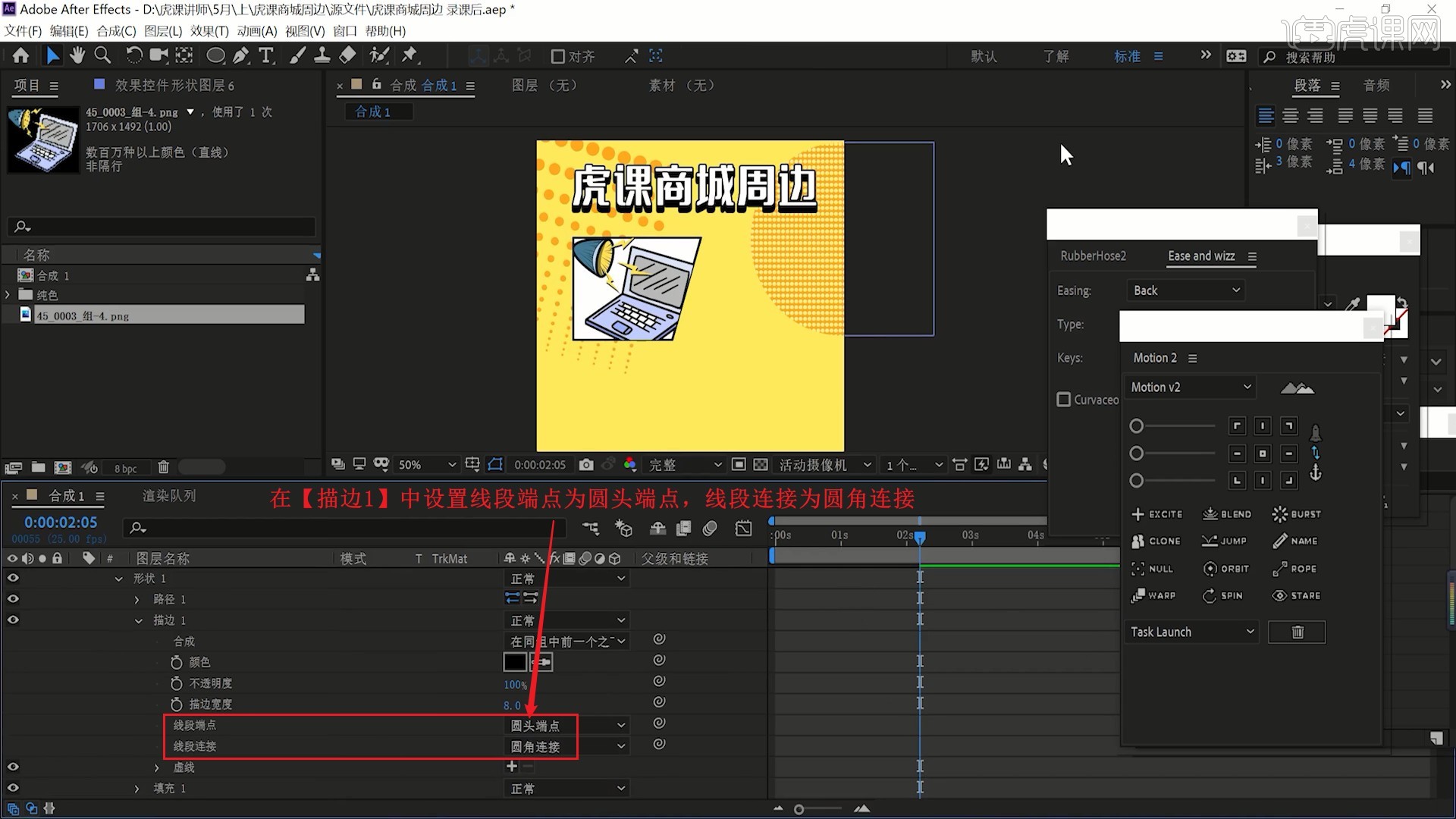
16.使用【钢笔工具】将形状图层5的轮廓移至黑色描边的内侧,使电脑图案不会压在描边上,如图所示。
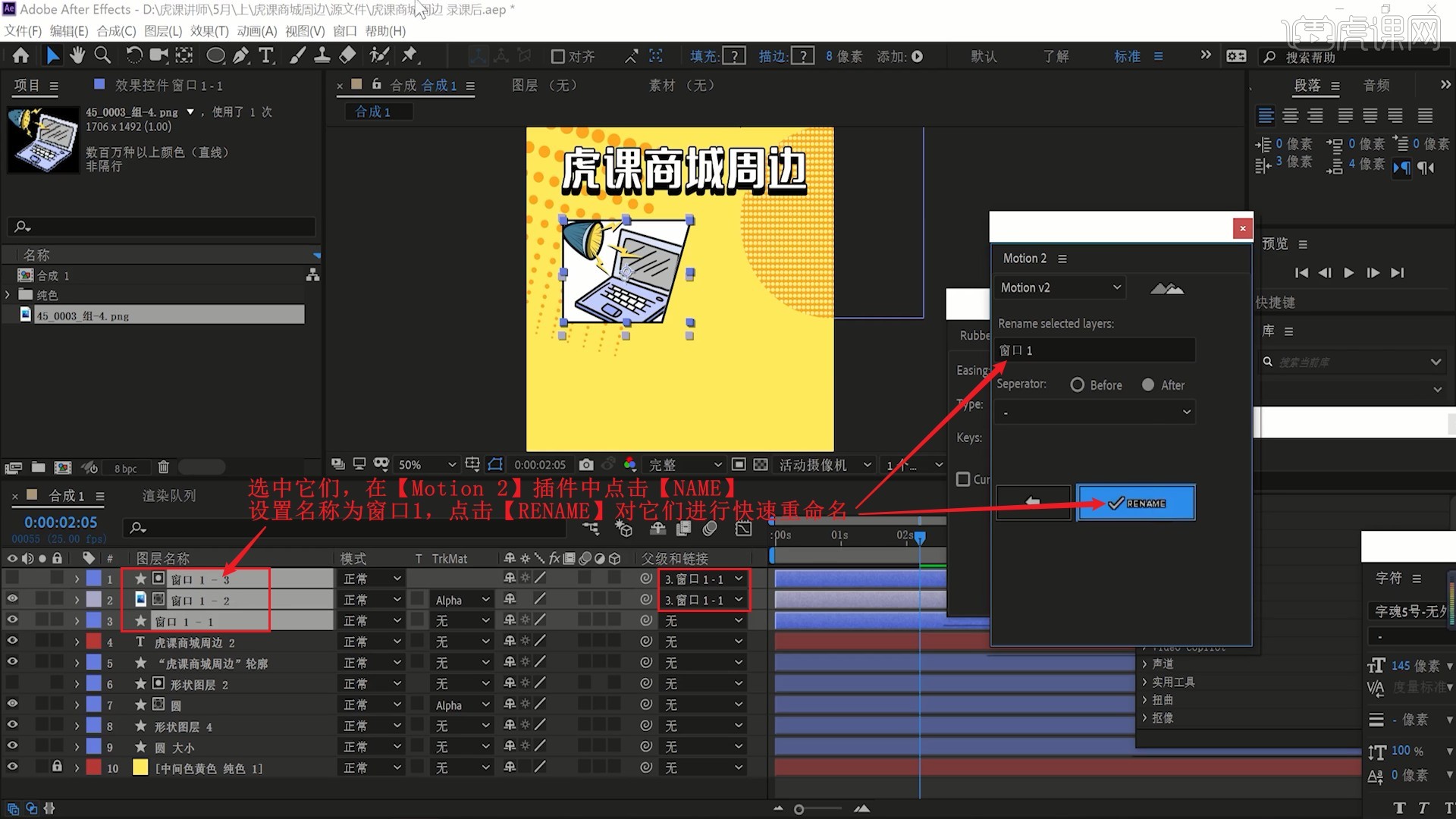
17.将形状图层5和电脑图案层【连接】至形状图层6,然后选中它们,在【Motion 2】插件中点击【Name】,设置名称为窗口1,对它们进行快速重命名,如图所示。
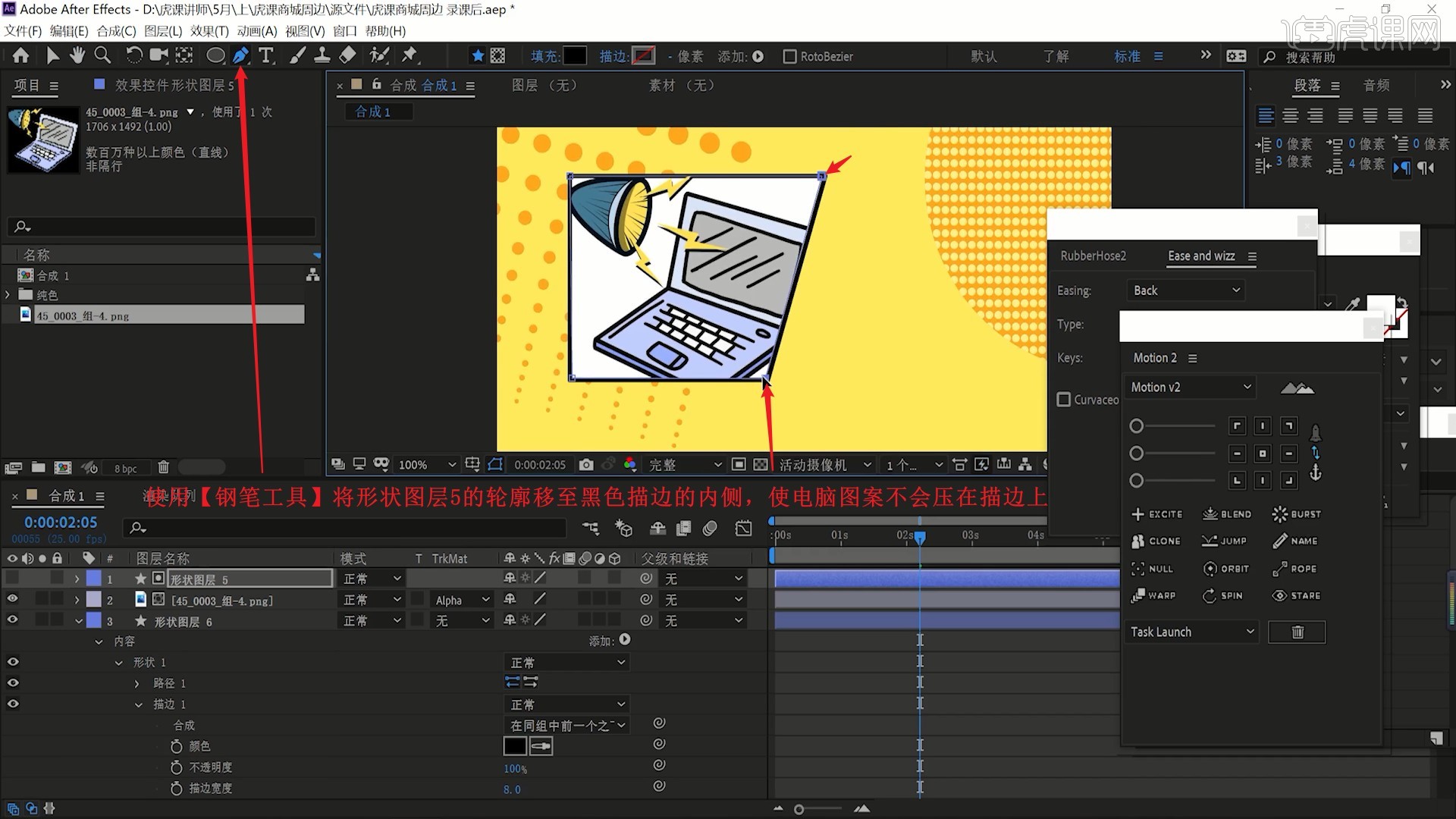
18.为窗口1-1层打上【位置 快捷键:P】关键帧并设置【缓动】,调整位置做出它们从画面左侧移入的效果,如图所示。
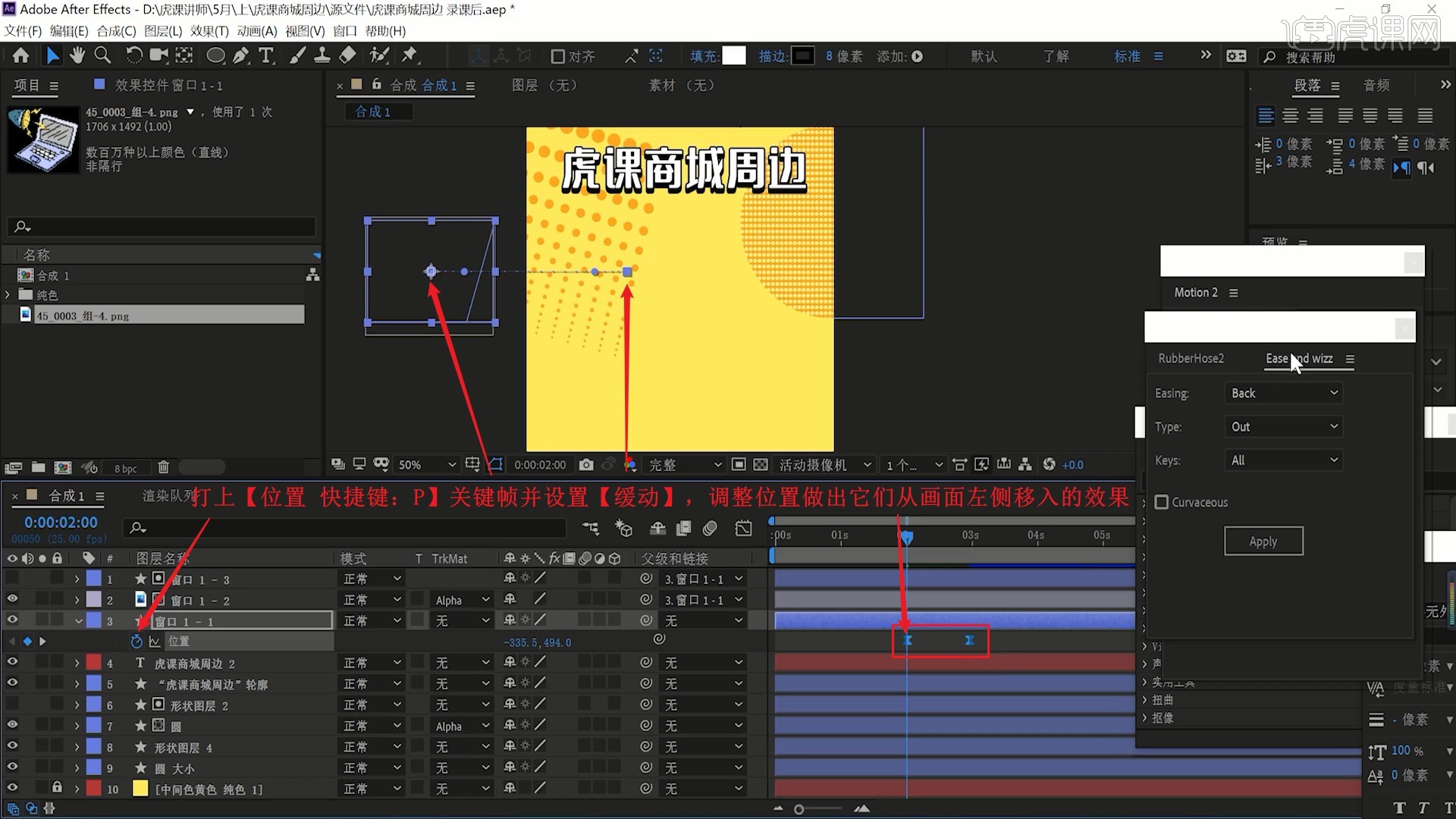
19.相同方法选中两个【位置】关键帧,在【Ease and wizz】中点击【Apply】,当【位置】的参数变为红色,就额外添加




 复制
复制